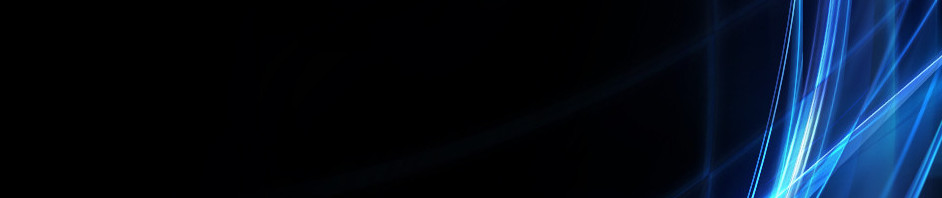Pembuatan Quiz di Wordwall
Wordwall merupakan salah situ website yang menyediakan berbagai fasilitas untuk belajar mengajar, website ini sangat membantu para guru untuk mengajar dan siswa/i untuk belajar. Situs website ini bisa digunakan kapan saja dan dimanapun asalkan masih terhubung dengan jaringan maka website ini akan berjalan. Tanpa adanya jaringan maka website ini tidak bisa berjalan dengan baik, untuk mengetahui pembuatan Quiz pada website bisa disimak baik-baik.
1. yang pertama masuk di aplikasi Google pakai akun kalian, klik pada pencaharian dan ketik wordwall.net
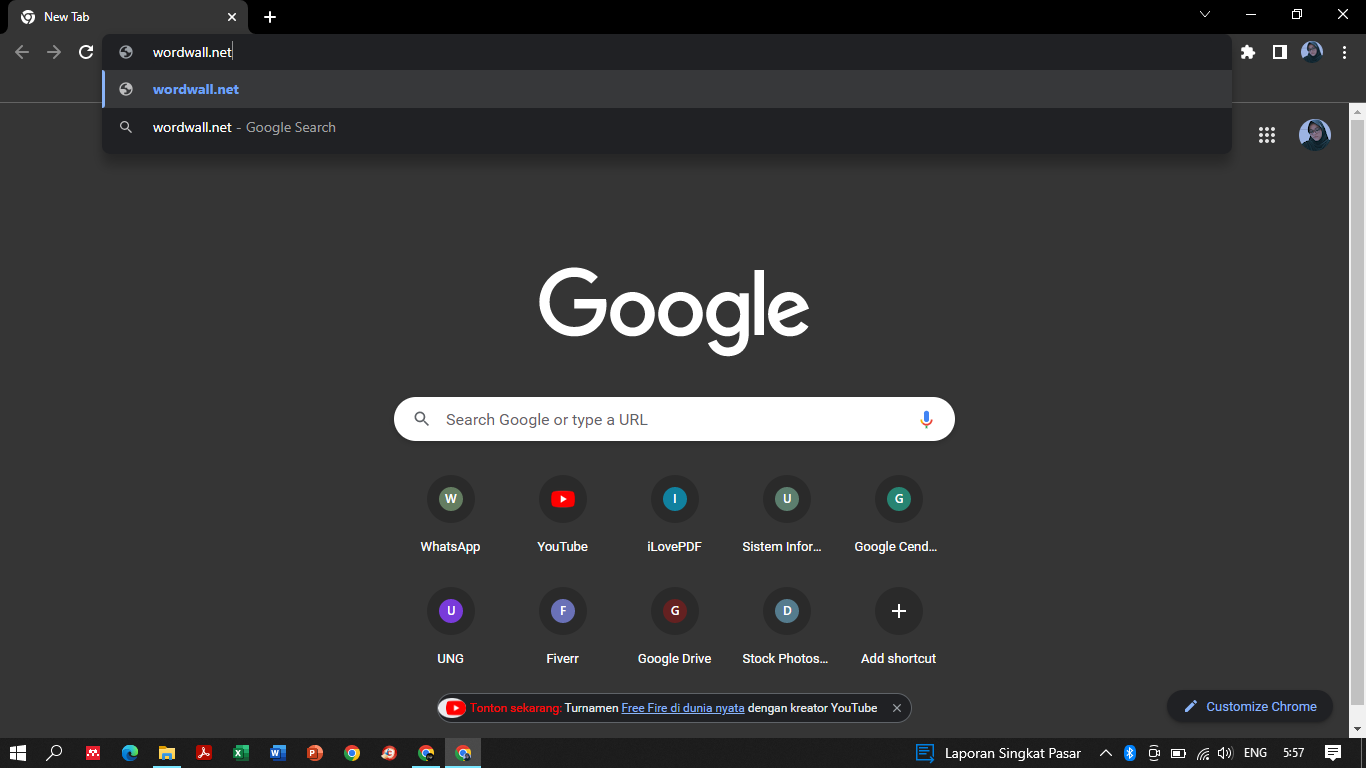
2. Setelah masuk pada situs websitenya maka tampilannya seperti ini, klik pada "sign up to start creating"
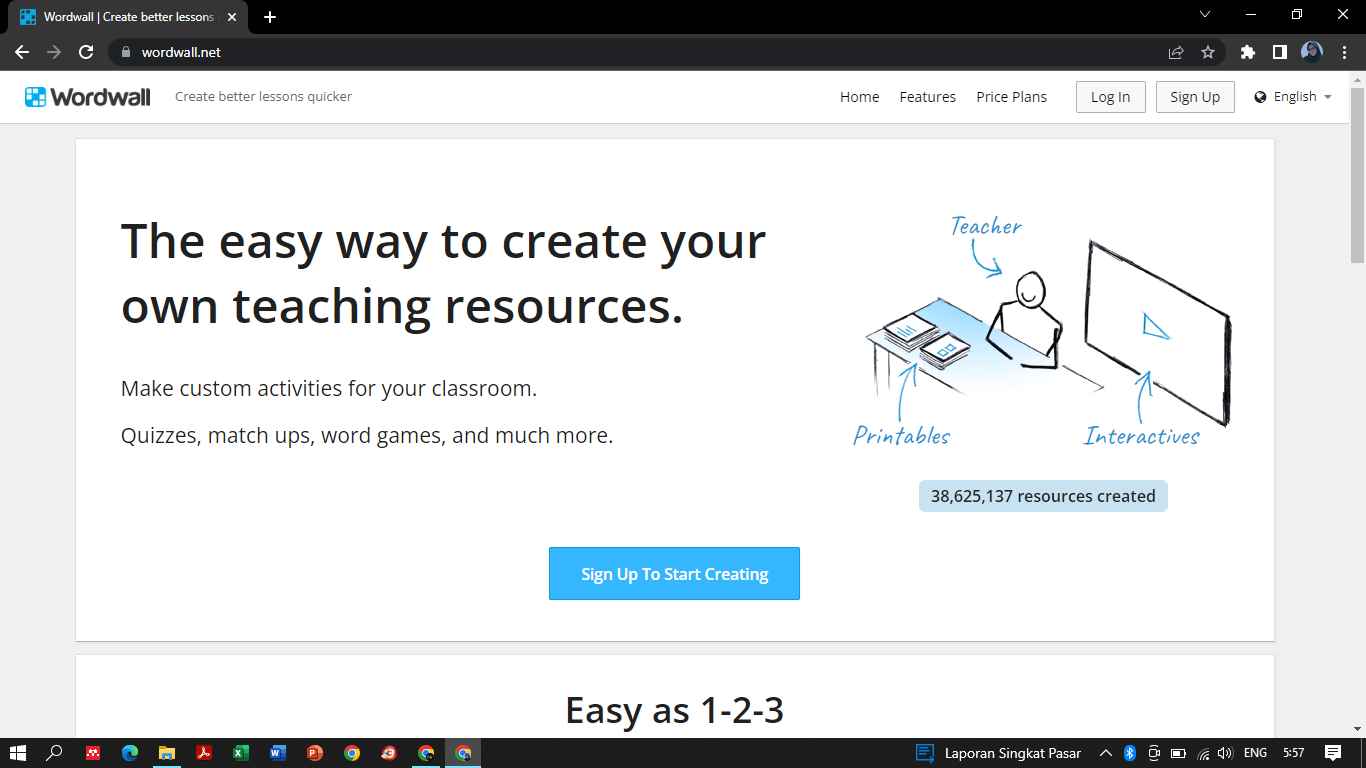
3. Jika ingin masuk maka dimintakan "Log in" bisa dipakai melalui akun google kalian
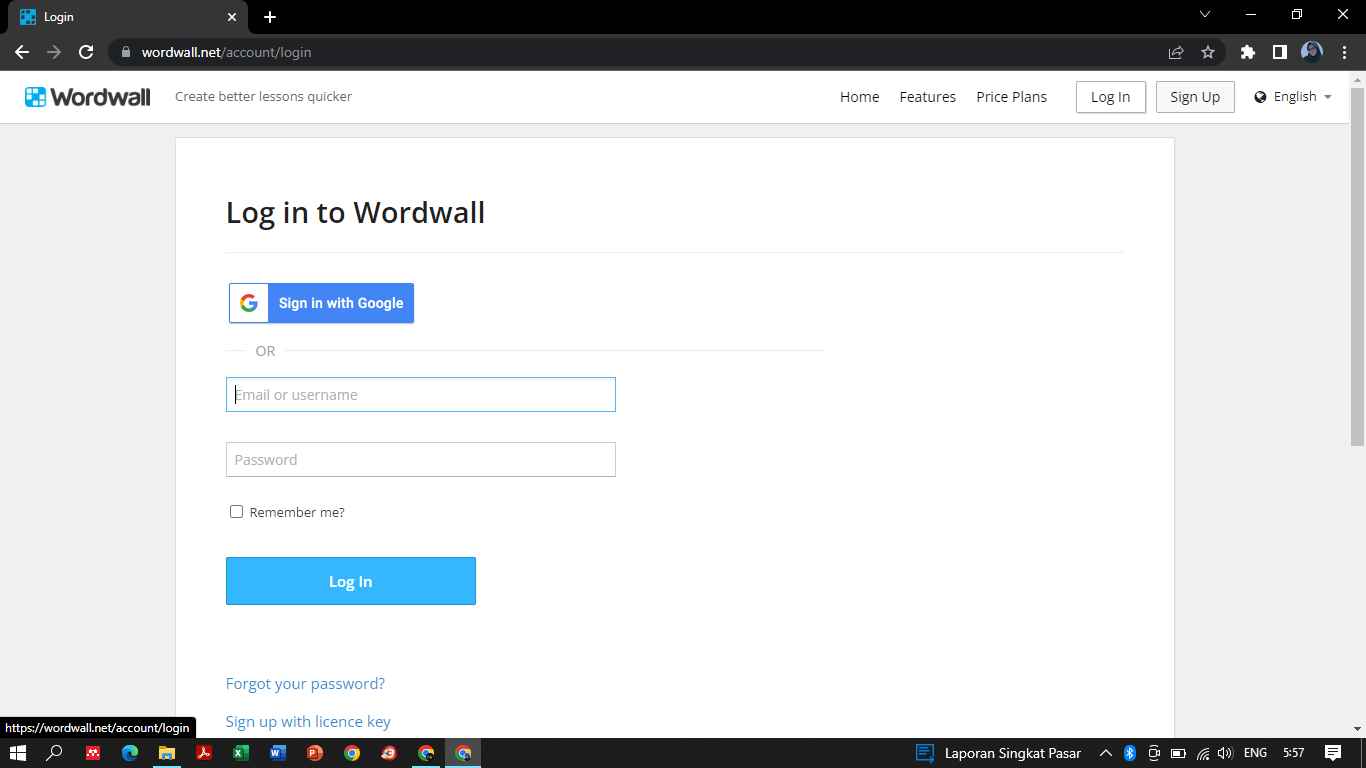
4. Setelah "Log in" melalui akun email kalian akan diarahkan ke tampilan berikut ini, klik pada bagian "create your firts activity"
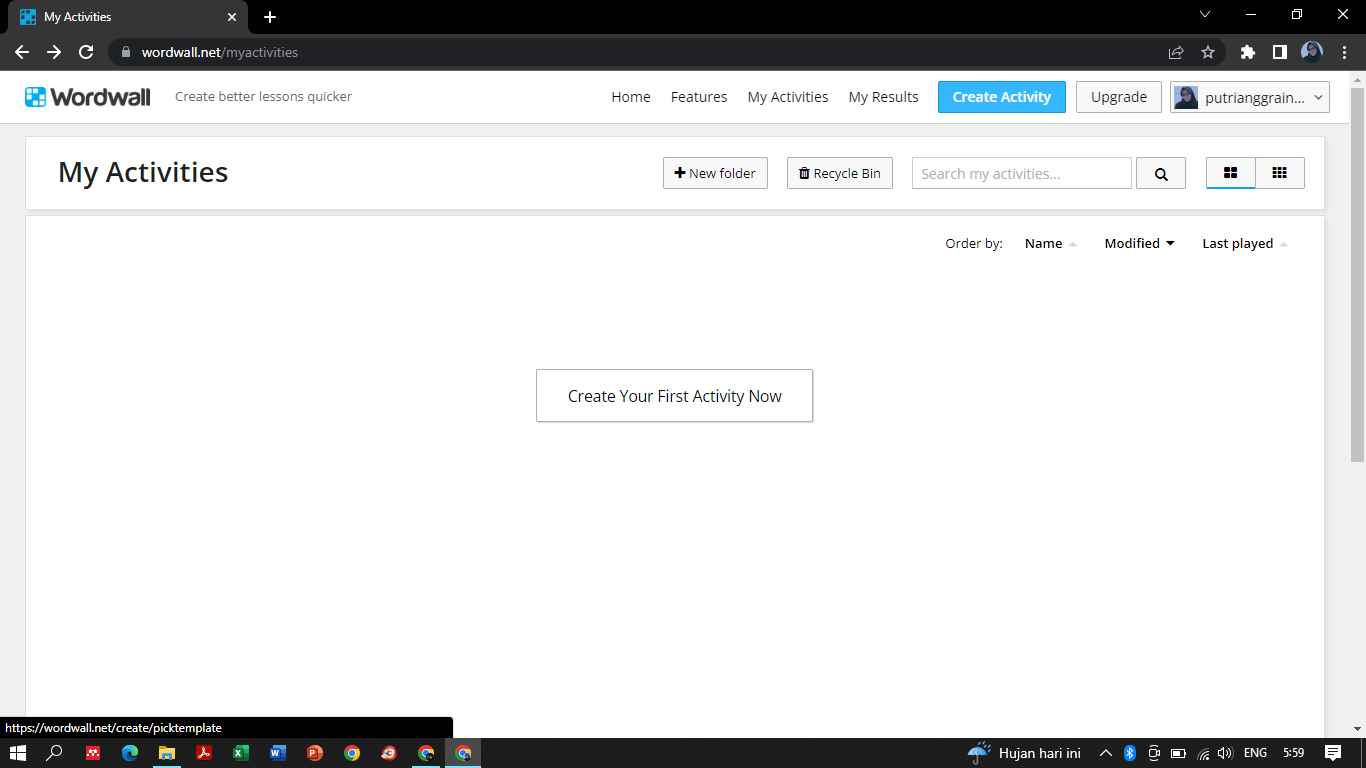
5. Selanjutnya disini terdapat beberapa pilhan, saya disini memilih pilihan pada Quiz
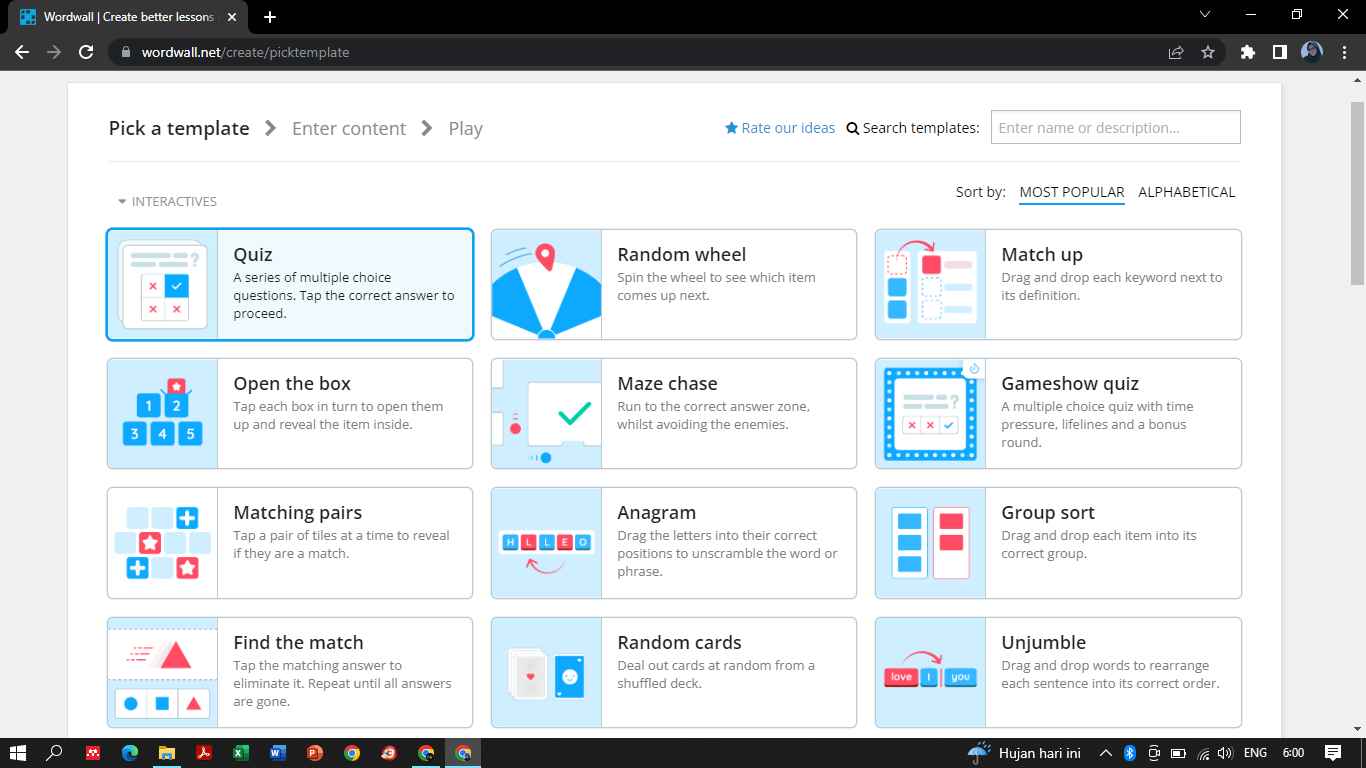
6. Setelah memilih pilihan pada Quiz maka langkah selanjutnya yaitu mengisi judul pada "Activity Title" isi sesuai dengan materi yang kalian inginkan
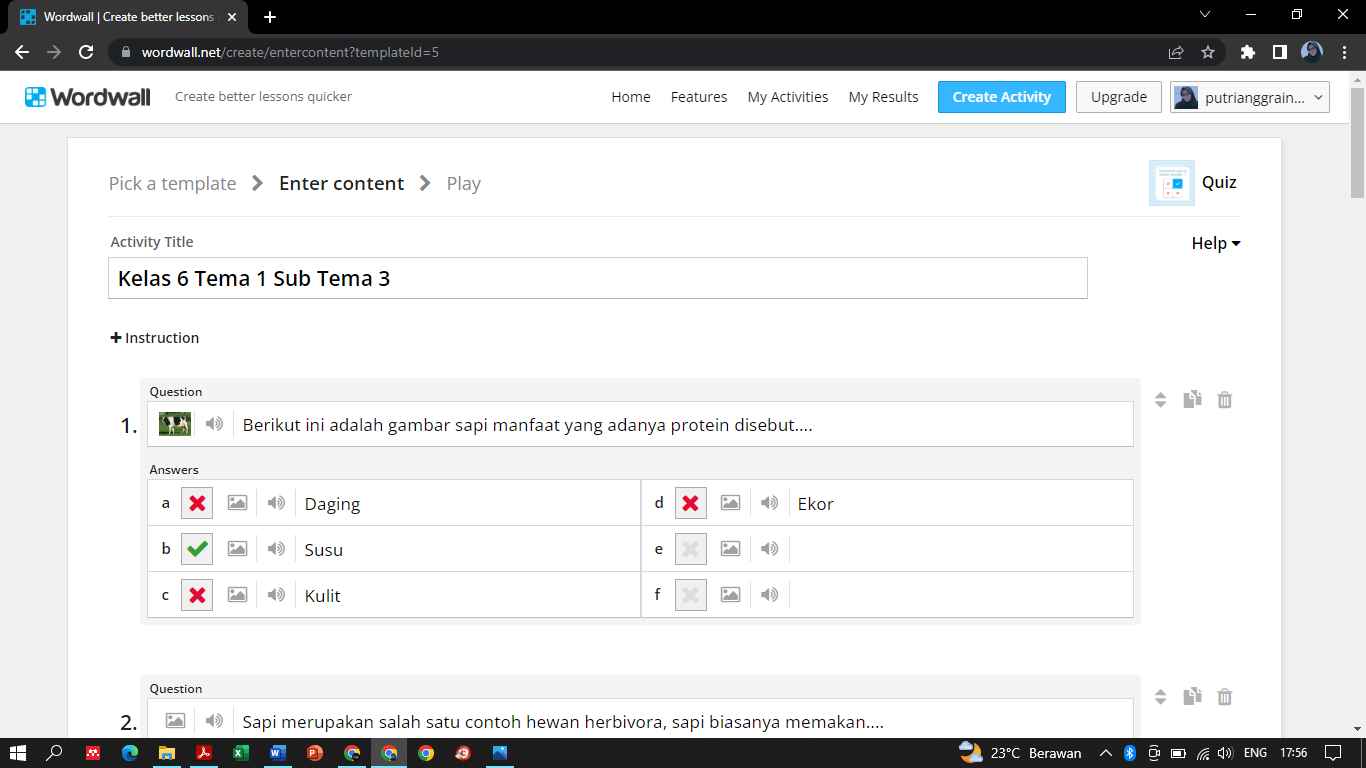
7. Persiapkan dahulu sol-soal yang akan di jadikan Quiz disini saya memberikan 10 soal untuk dijadikan sebagai Quiz
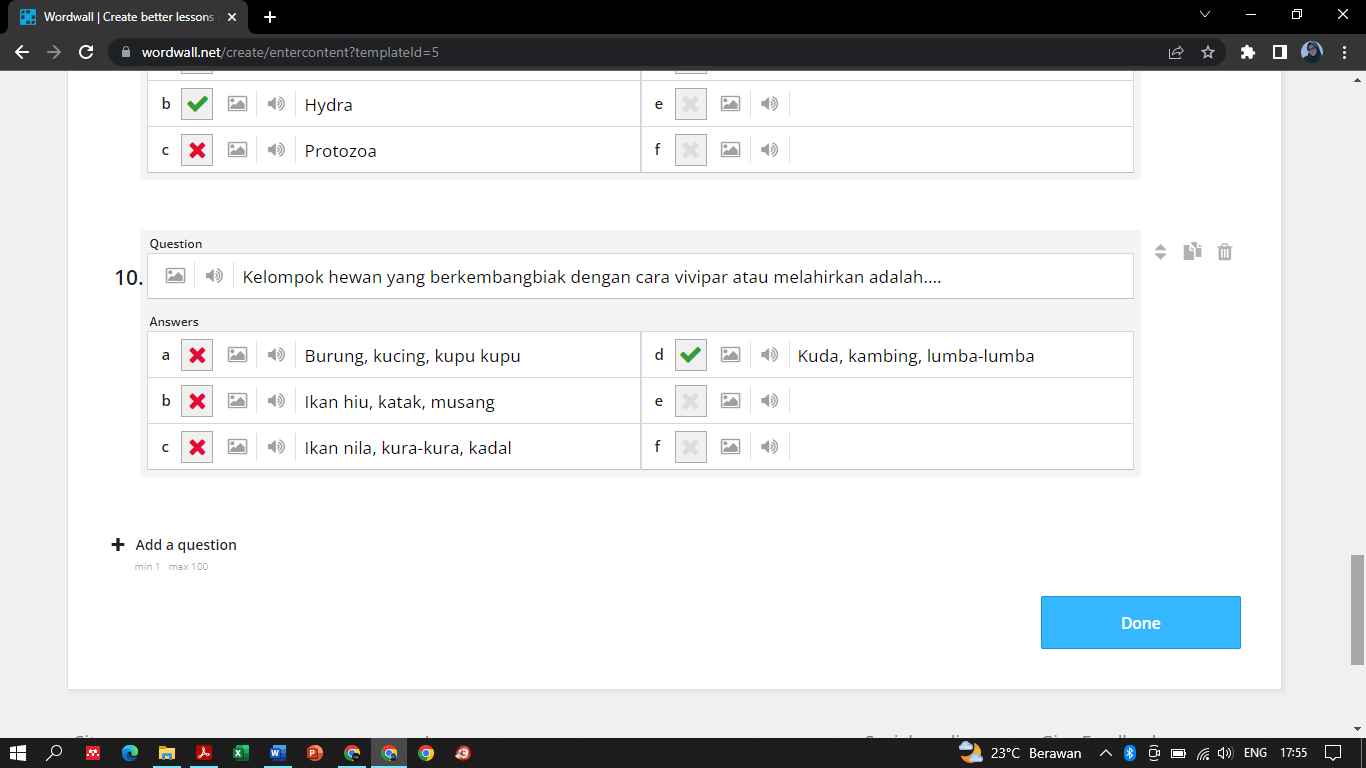
8. Jika sudah selesai menyusun soal-soal tersebut maka bisa langsung klik pada bagian "done" dan langkah selanjutnya yaitu memilih tagar sesuai dengan materi yang kalian ambil
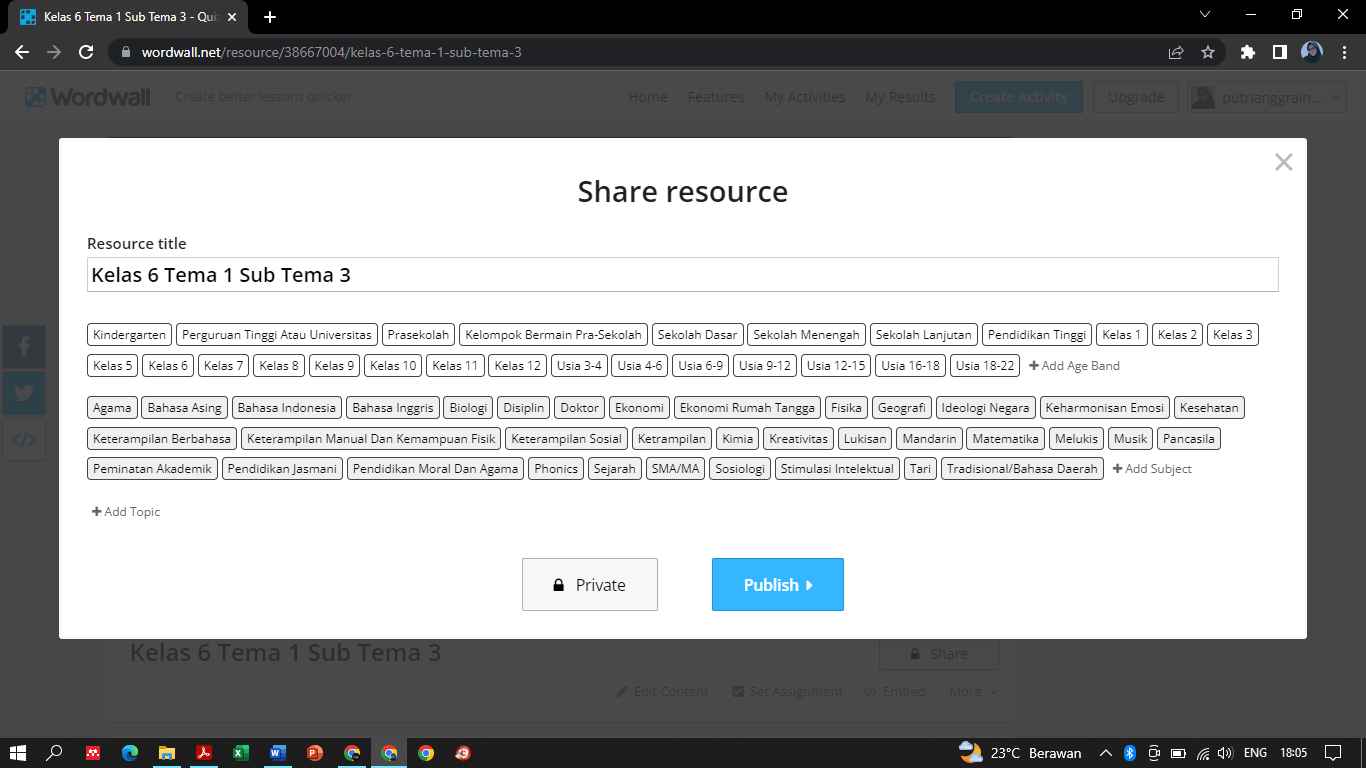
9. Jika sudah selesai semuanya maka langkah selanjutnya yaitu publish dan share linknya, maka untuk Quiz nya siap digunakan
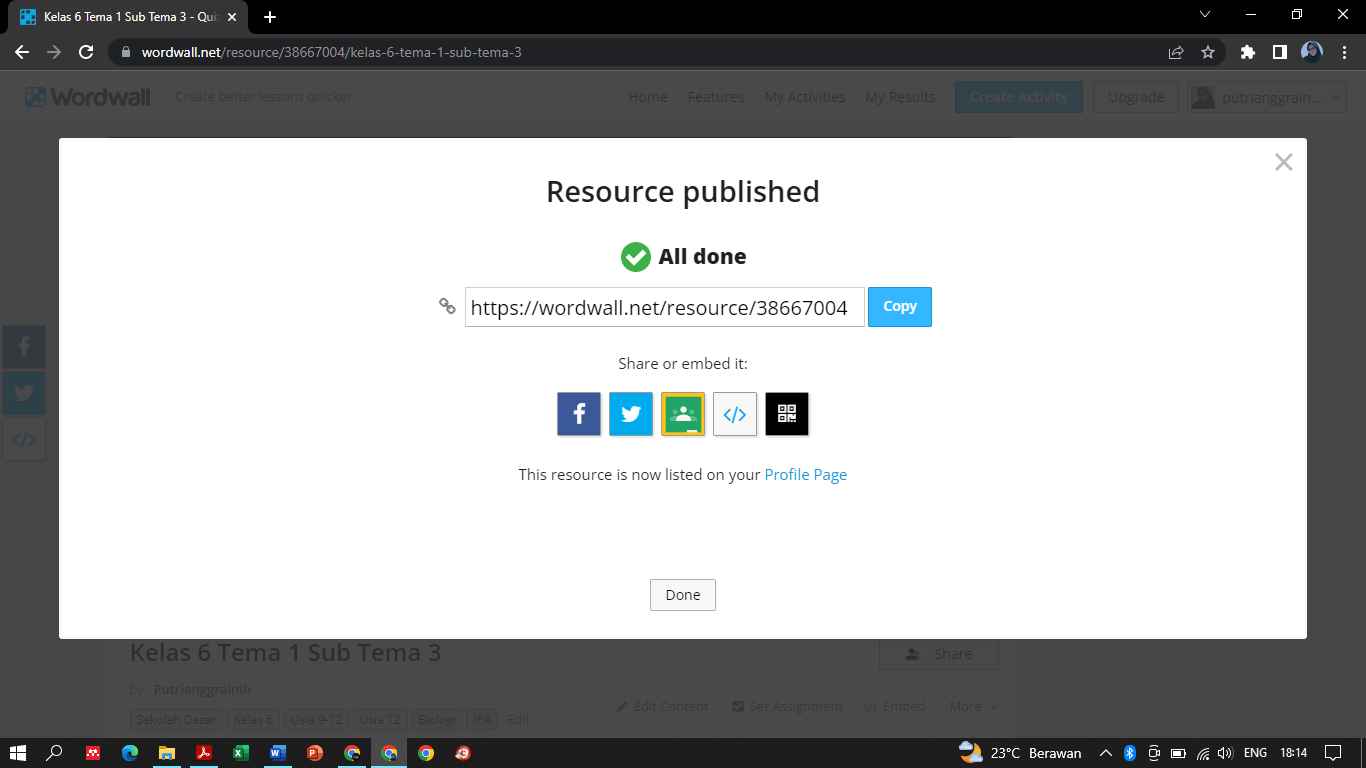
Ini untuk link aksesnya : https://wordwall.net/resource/38667004
Terima Kasih sudah berkunjung
LANGKAH-LANGKAH PEMBUATAN QUIZ DI WEBSITE KAHOOT
Kahoot merupakan sebuah website yang dapat menghadirkan suasana kuis yang menyenangkan dan mendukung pembelajaran dalam kelas, kahoot dapat dijadikan media pembelajaran dengan bantuan laptop dan proyektor. Kahoot membutuhkan koneksi internet karena hanya bisa dimainkan secara online serta diakses di www.kahoot.com untuk mengetahui langkah-langkah pembuatannya yaitu sebagai berikut simak baik-baik penjelasannya.
1. Buka aplikasi google chrome masuk dengan akun email kalian
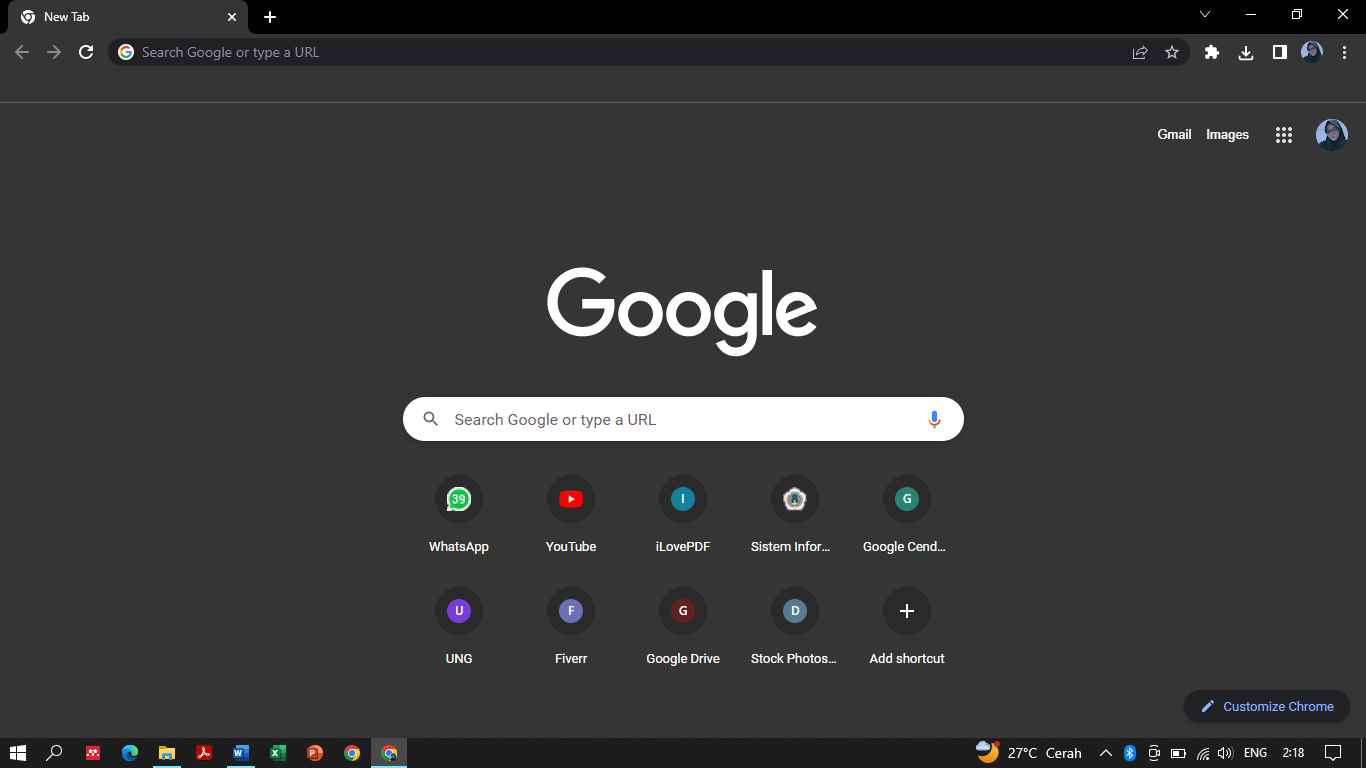
2. Ketik pada kolom pencaharian "Kahoot sig in"
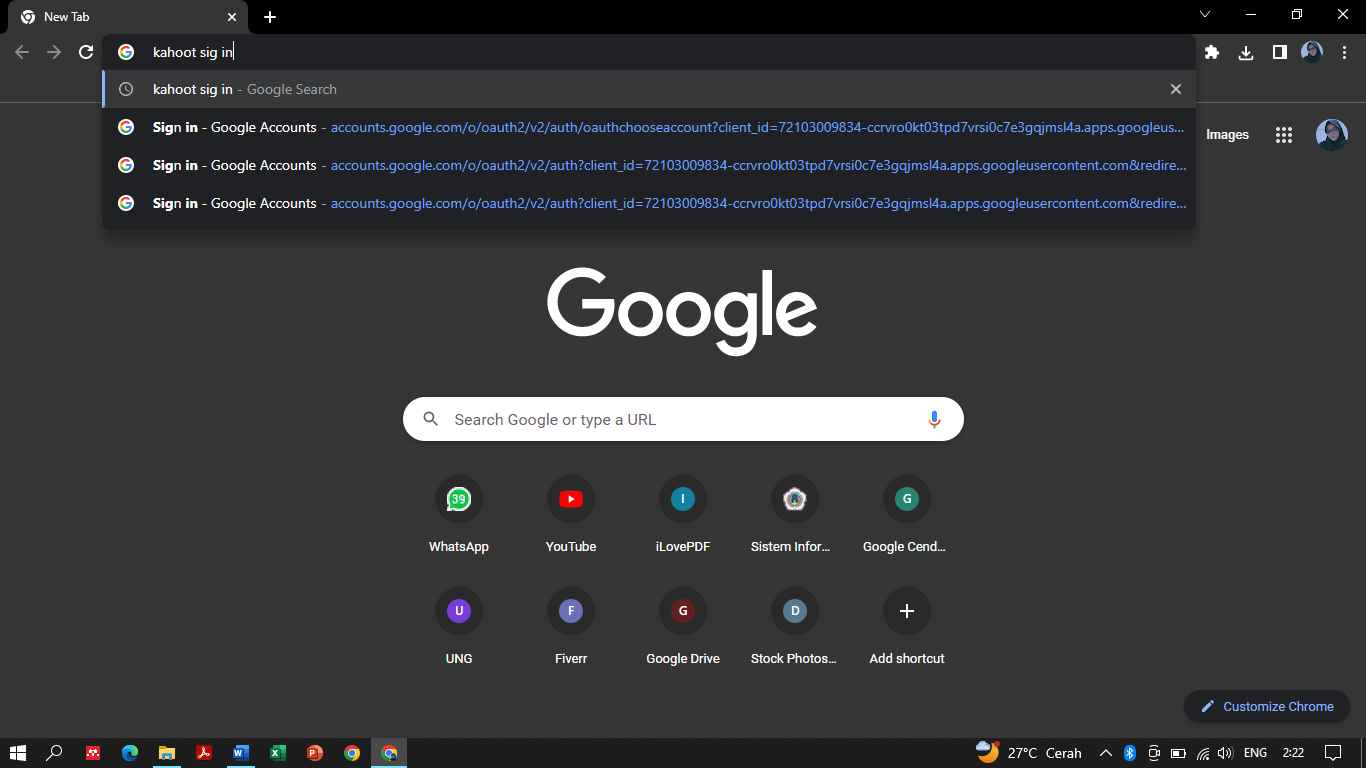
3. Setelah dicari maka akan ditampilkan layar seperti berikut ini pilihlah pada pilihan "Kahoot Login - Create Kahoot"
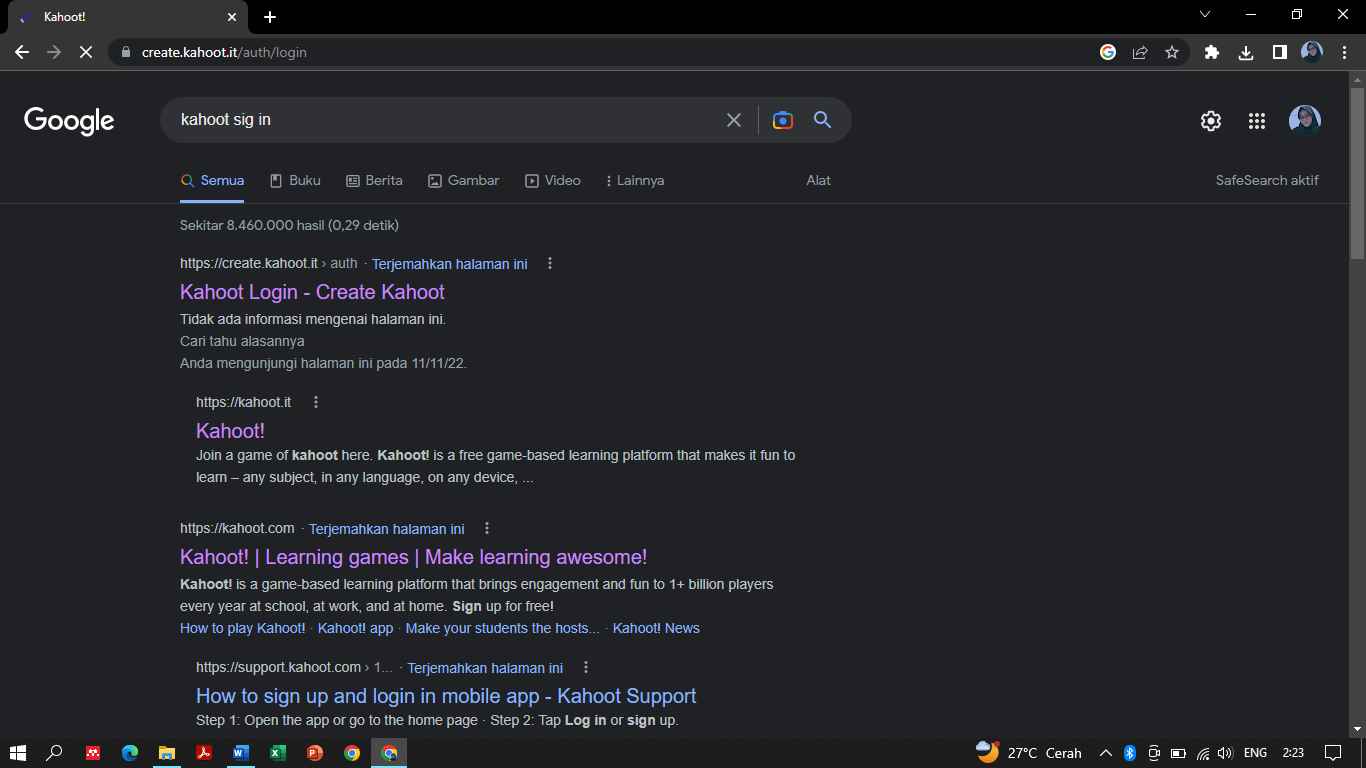
4. Setelah di pilih maka akan ditampilkan pada layar berikut ini, agar mempermudah bisa masuk melalui akun google email kalian pilihlah pada "Continue with Google"
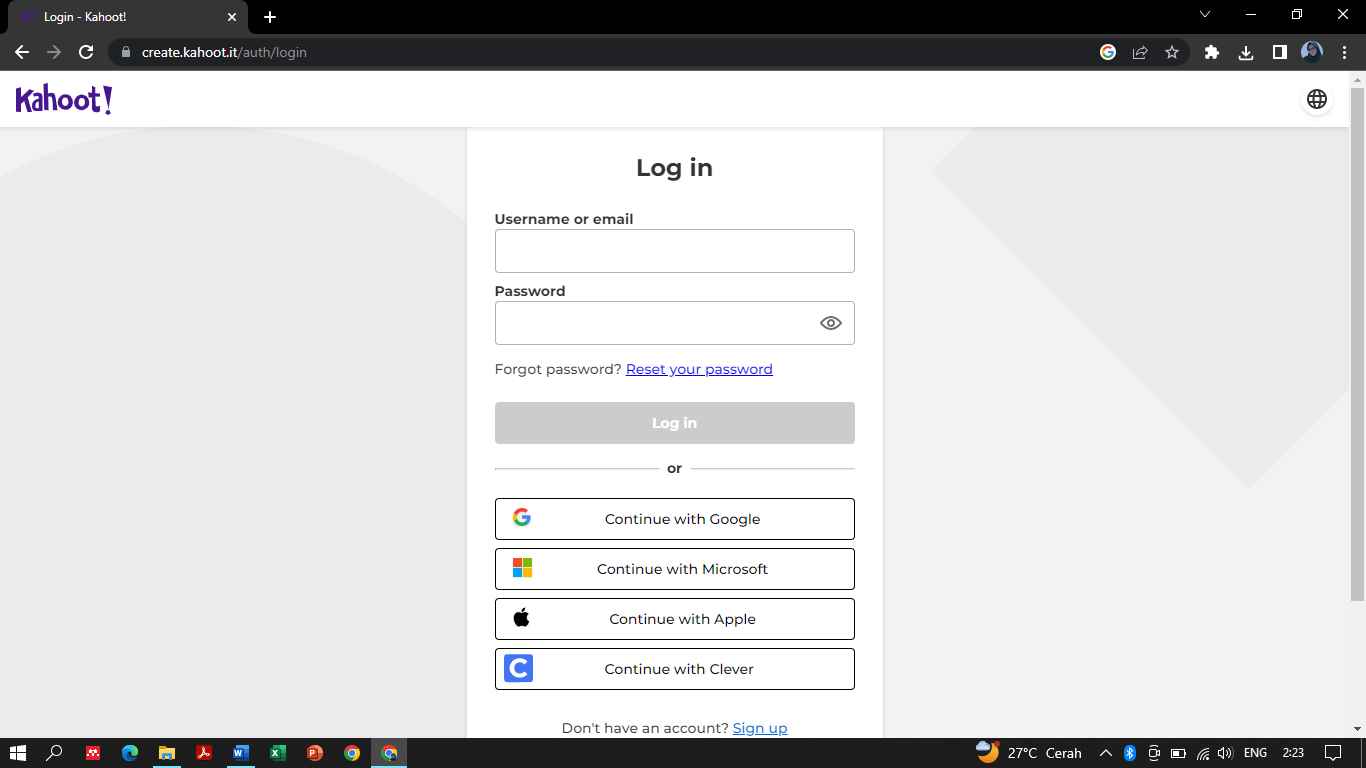

5. Jika sudah masuk melalui akun google email kalian akan ditampilkan pada layar berikut ini klik saja pada kolom yang berwarna hijau
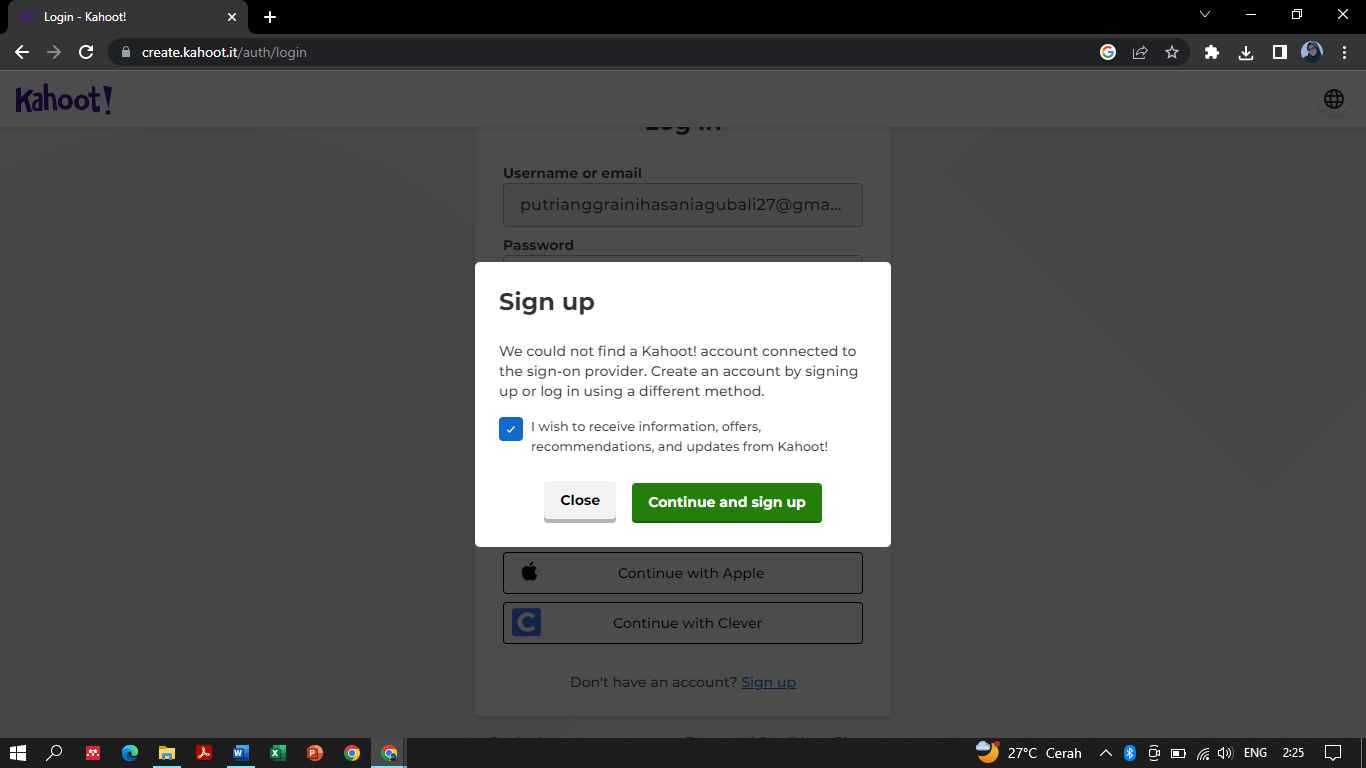
6. Langkah selanjutnya jika provesi kalian sebagai guru maka pilihlah pada "Teacher" yang berwarna merah
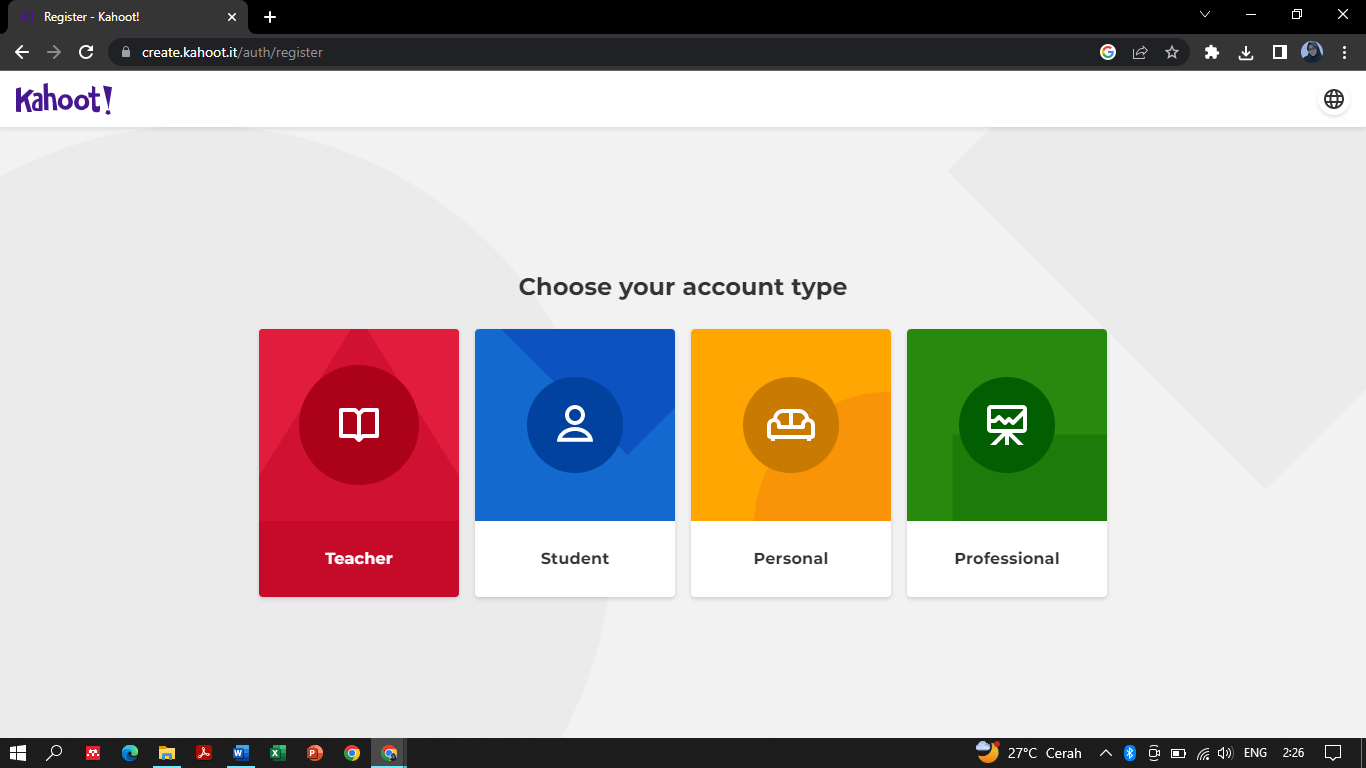
7. Setelah masuk, disini terdapat beberapa pilihan ada yang gratis dan juga berbayar pilihlah sesuai keiinginan kalian
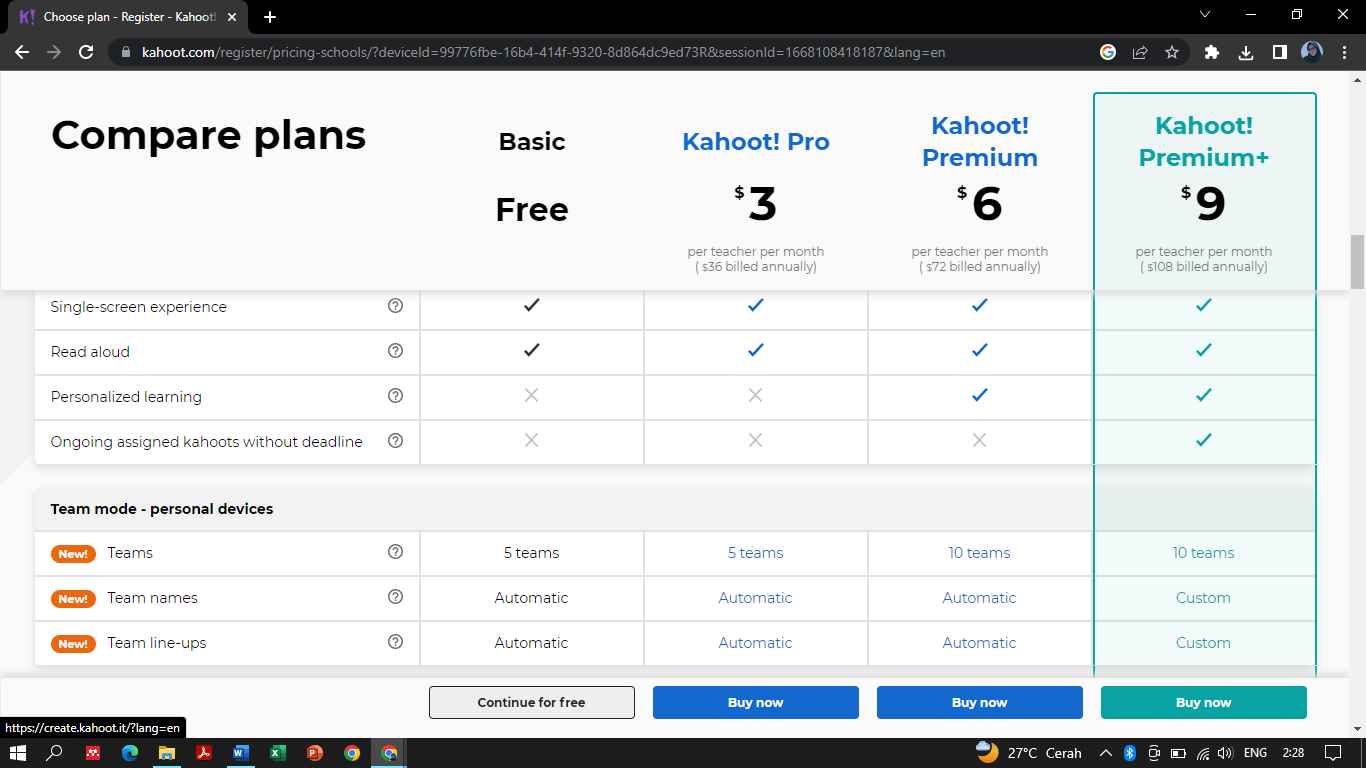
8. Disini saya memilih secara gratis, selanjutnya akan ditampilkan pada layar berikut ini, klik pada kolom kedua yaitu "Creat a kahoot". Disini sudah disediakan template pilih sesuai dengan keiinginan kalian
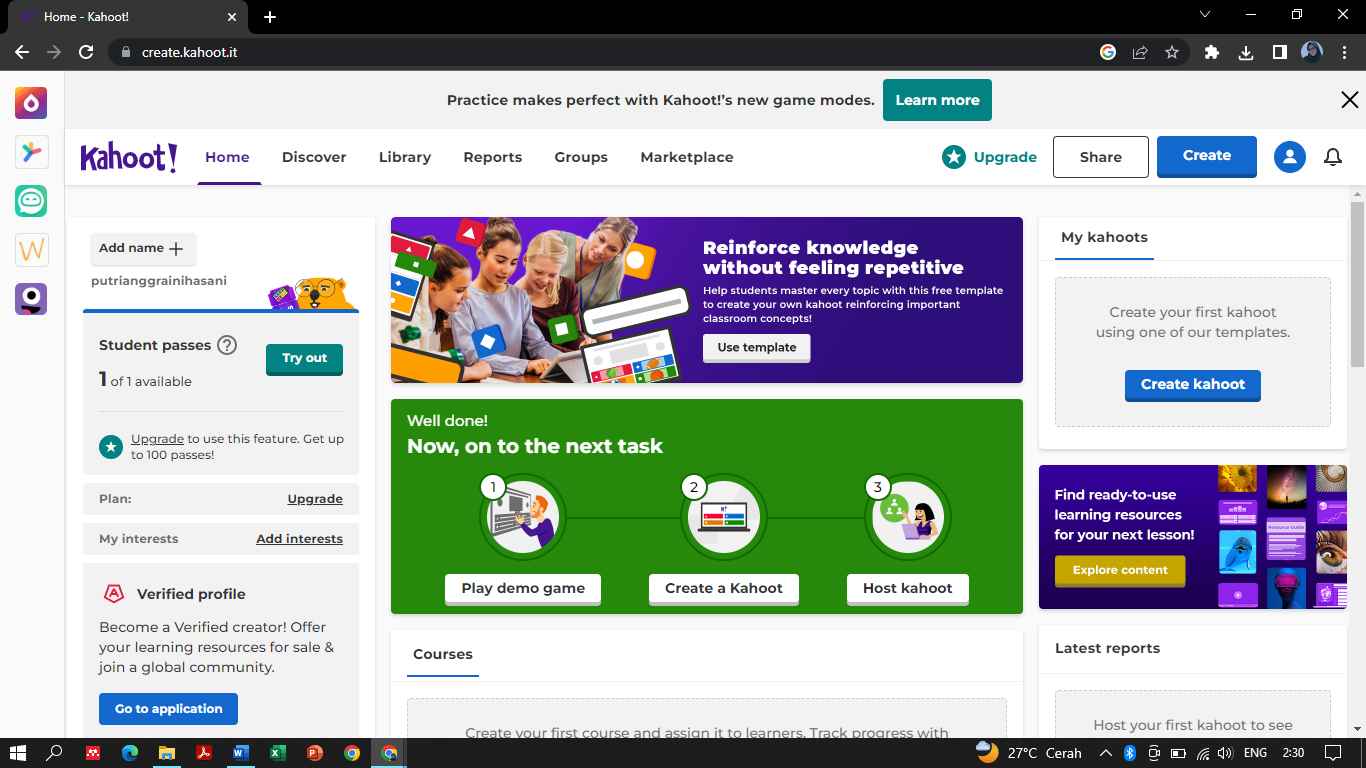
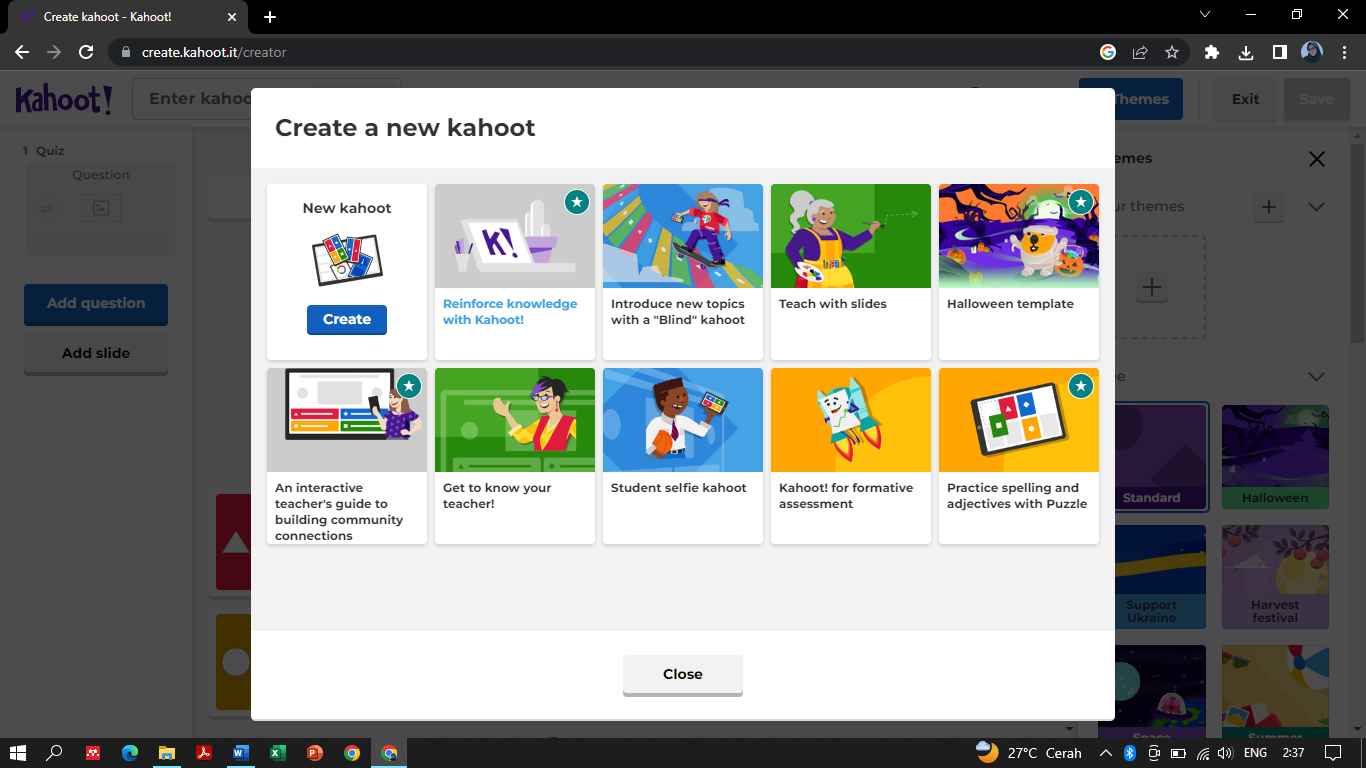
10. Jika sudah maka akan ditampilkan pada layar berikut ini, disini kalian tinggal mengedit saja sesuai dengan Quiz yang mau dibuatkan
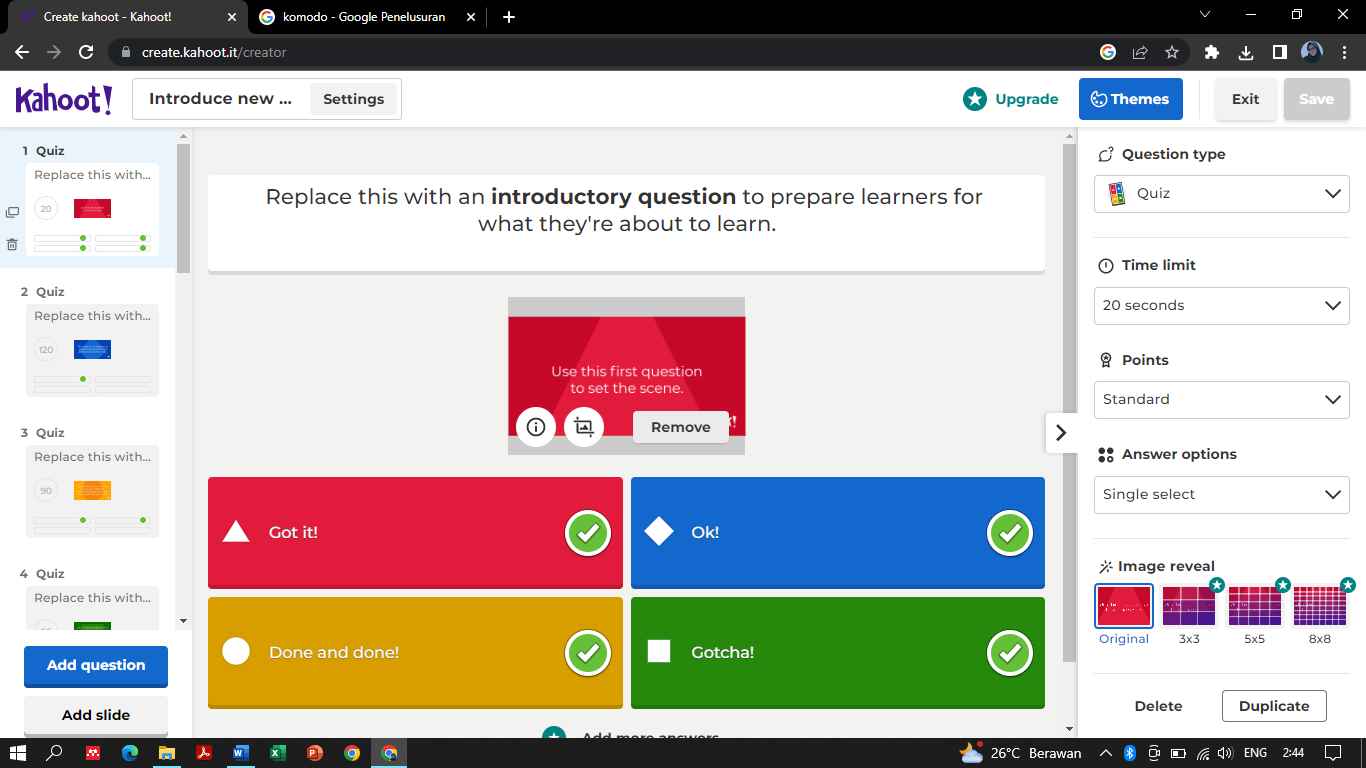
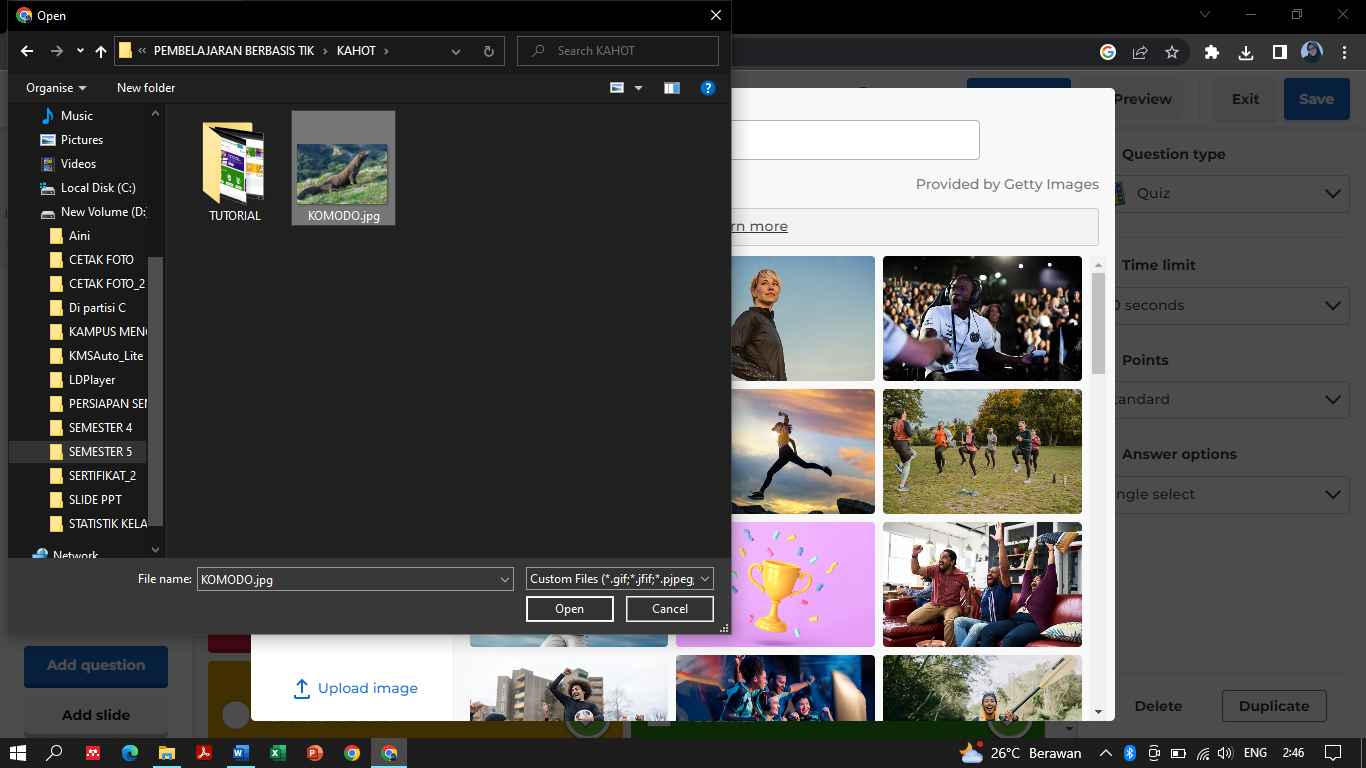
11. Jika sudah dibuatkan Quiz nya silahkan di "save"
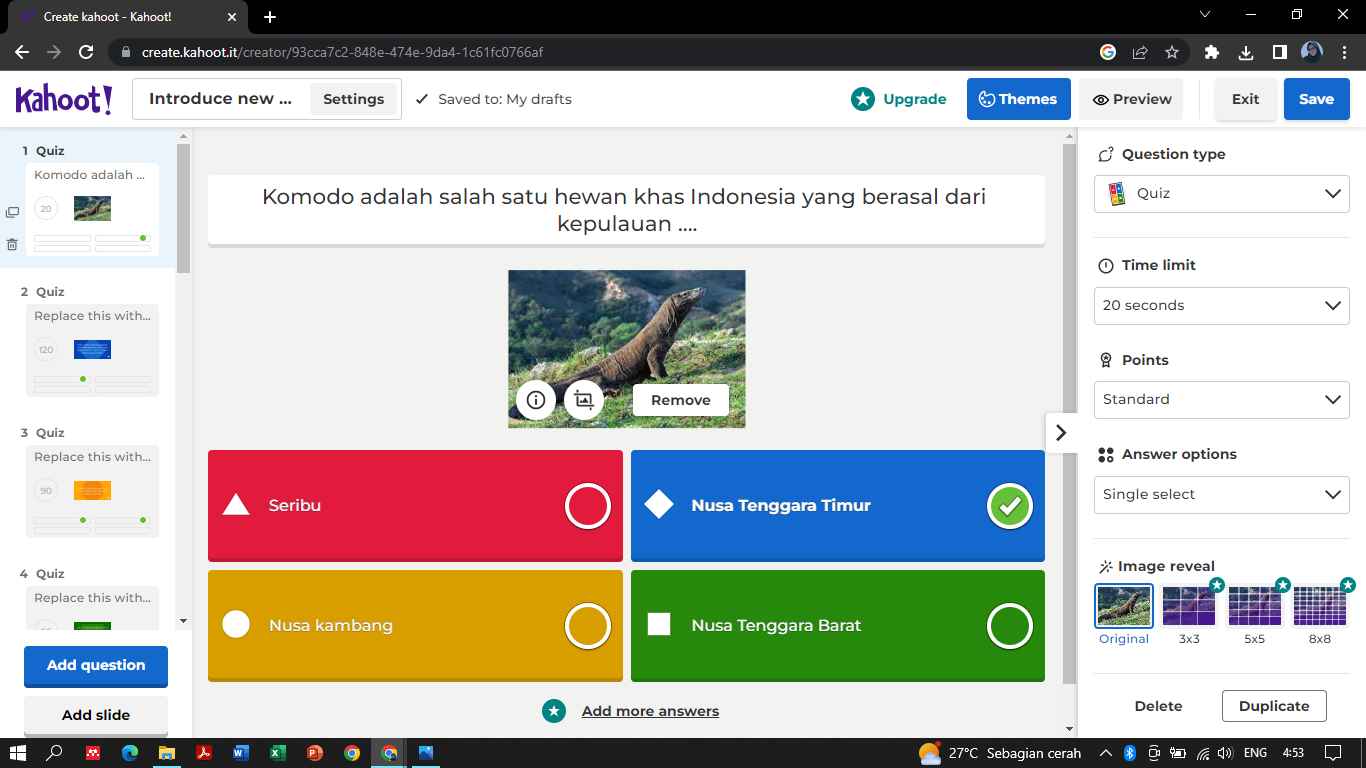
12. Setelah di save kalian bisa juga mengsettings Quiznya lalu di save kembali
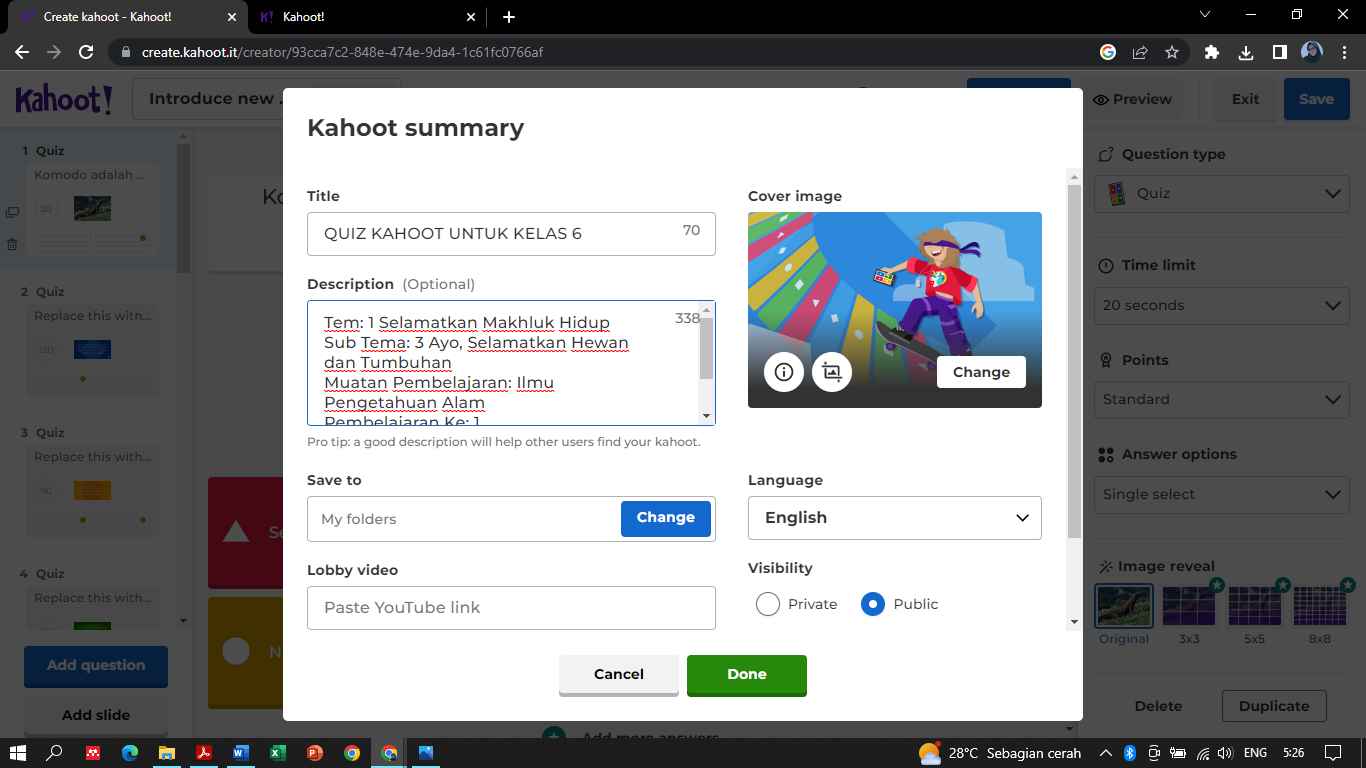
13. Disini ada 2 pilihan pada saat guru memberikan panduan yaitu "Teach" dan ketika siswa yang langsung mengerjakan Quiznya yaitu "Assign"
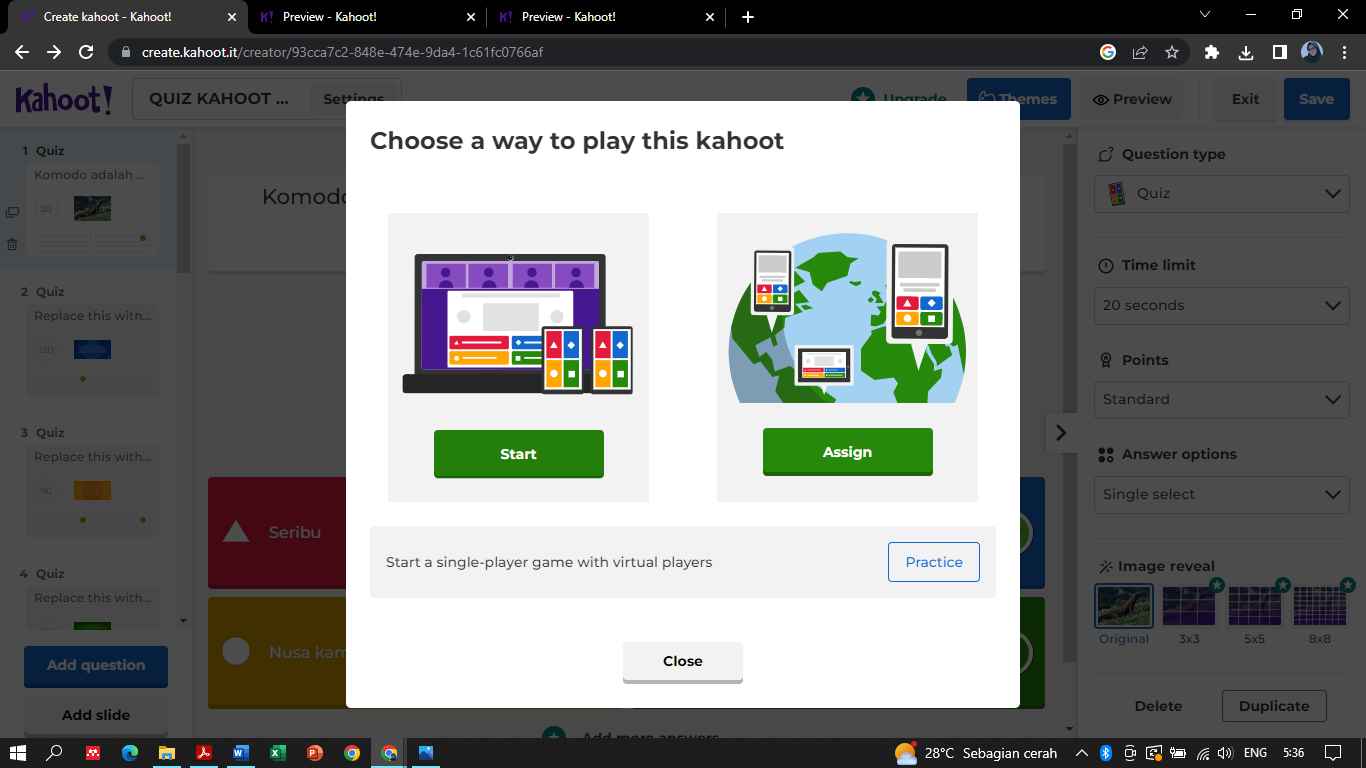
14. Disini saya memilih pada pilihan "Teach" setelah itu akan ditampilkan pada layar berikut ini klik pada "Classic mode". Jika siswa sudah ada yang login maka akan ditampilkan pada gambar ke dua berikut ini
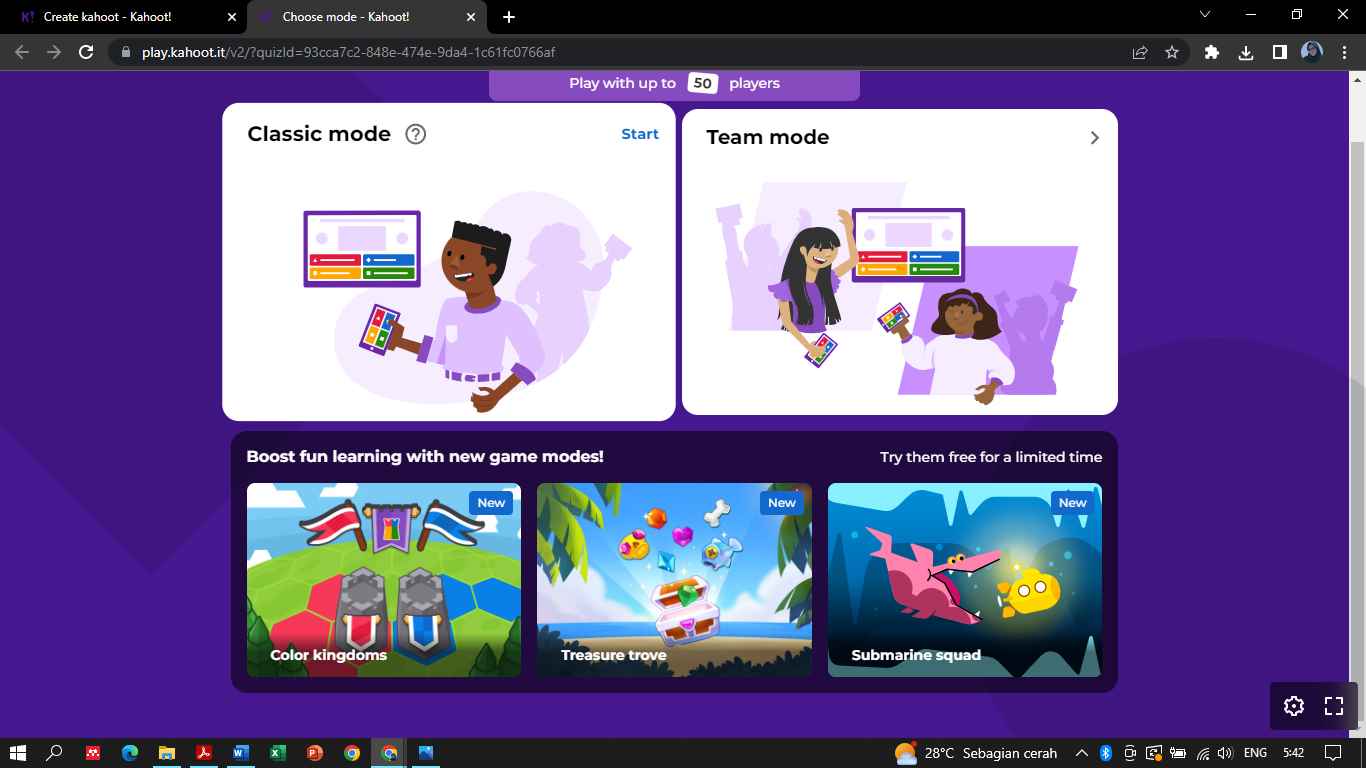
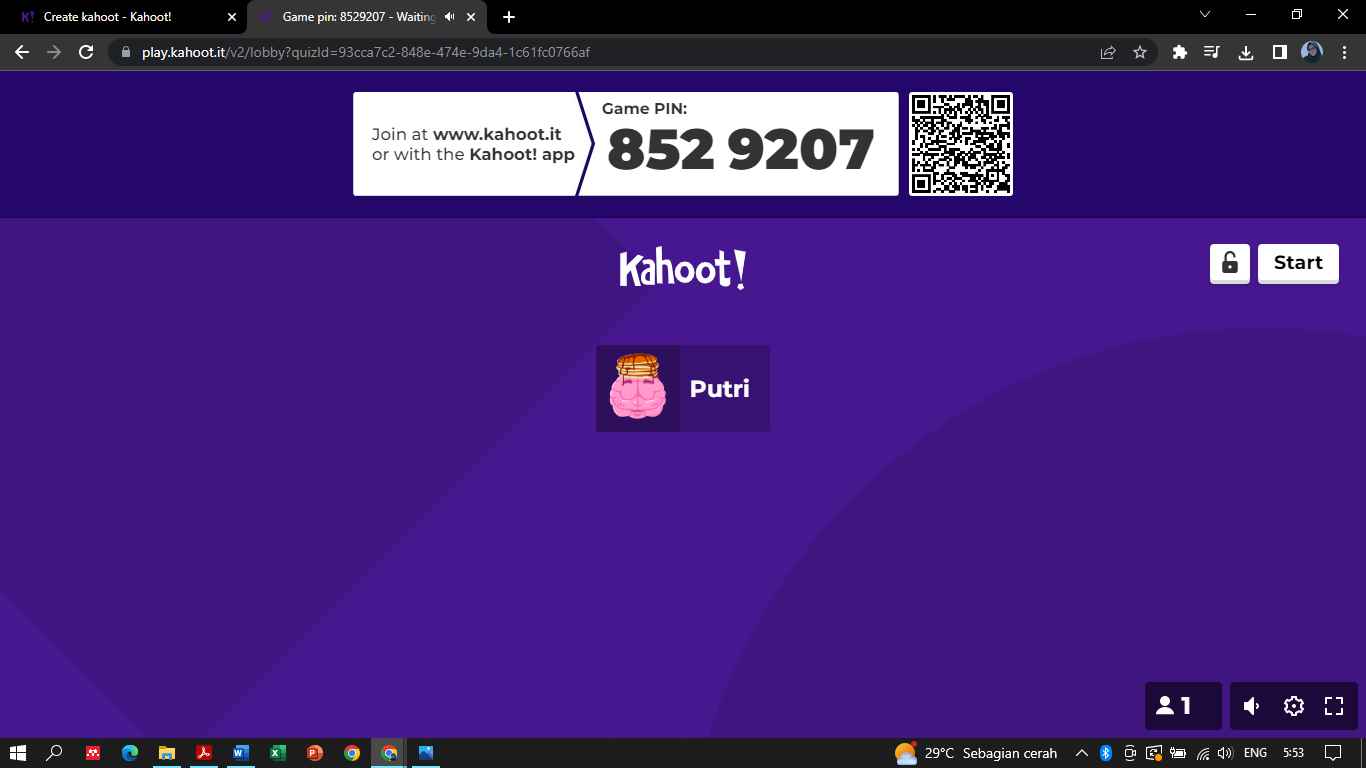
15. Berikut ini tampilan ketika Quiznya sudah dimulai ada pakai batasan waktu
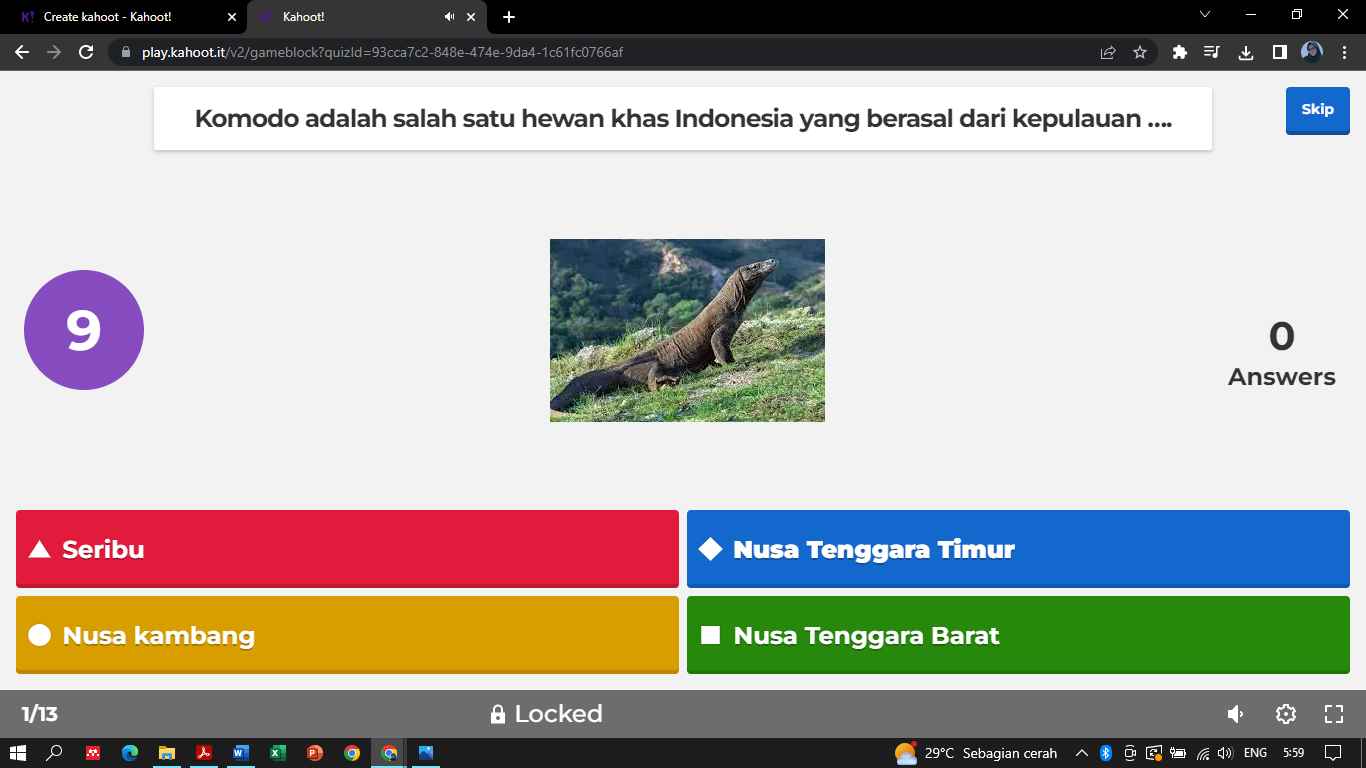
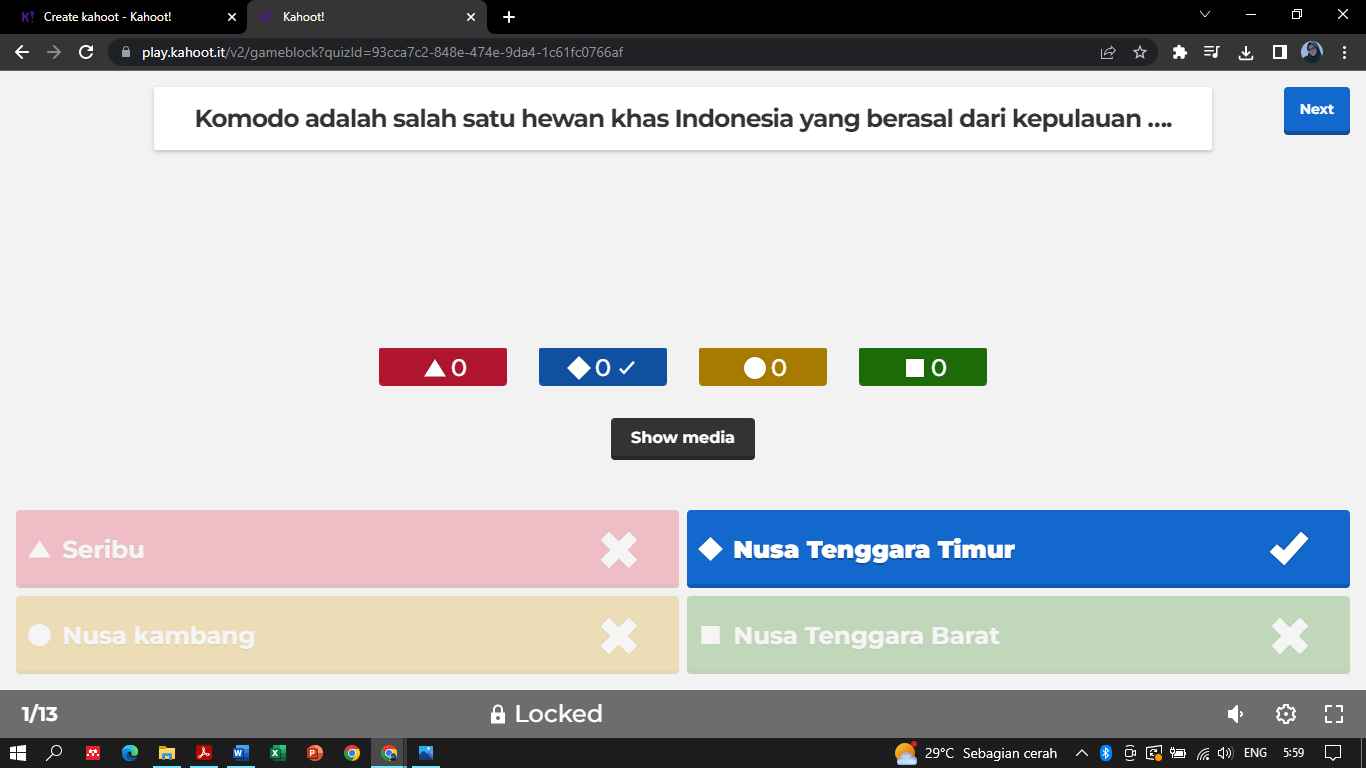
16. Jika siswa sudah mengikuti Quiznya maka akan langsung ditampilkan siapa pemenangnya
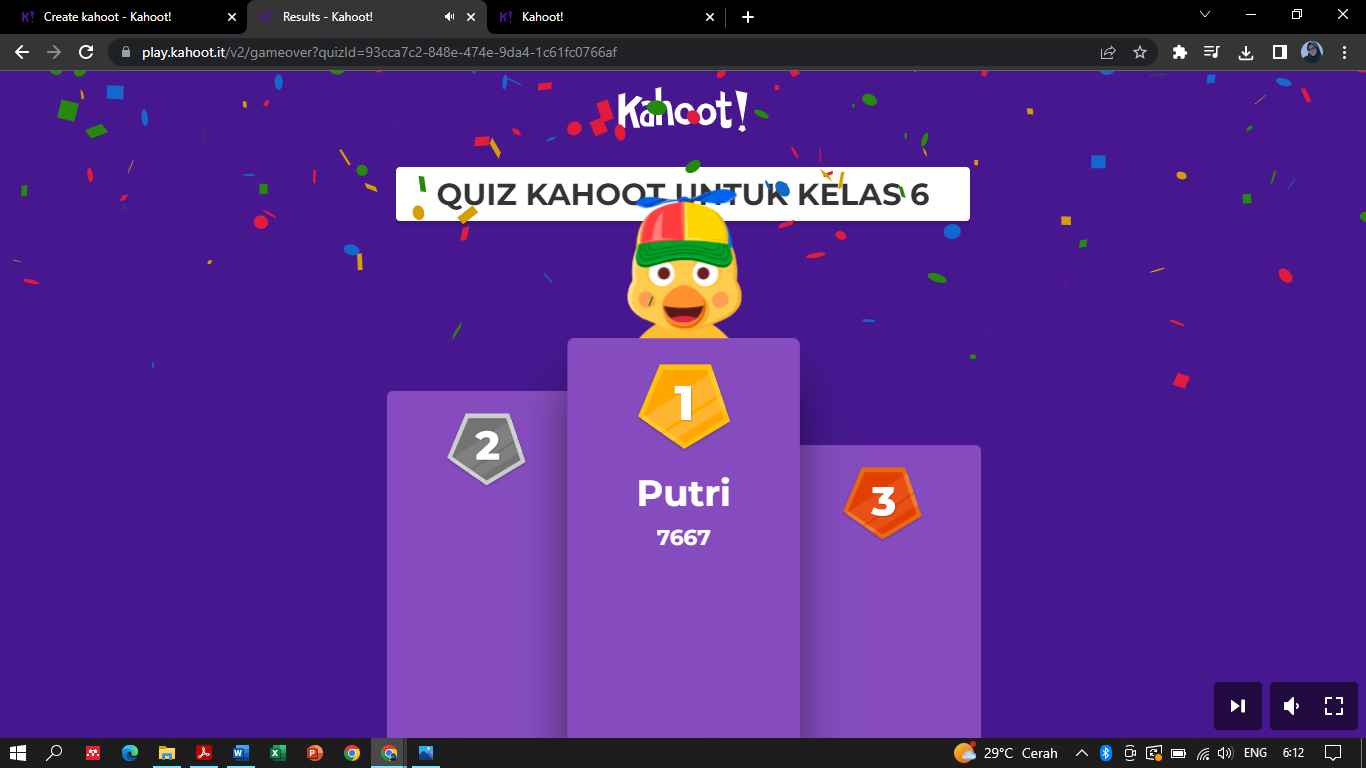
TERIMA KASIH SEMOGA DAPAT MEMBANTU ANDA DALAM PEMBUATAN QUIZ DENGAN MENGGUNAKAN WEBSITE KAHOOT
Cara Membuat LKPD Secara Online Melalui Google Form
LKPD merupakan sarana untuk memudahkan kegiatan pembelajaran agar terjadi Interaksi yang efektif dan baik antara guru dengan siswa. LKPD atau Lembar Kerja Peserta Didik adalah salah satu sumber belajar yang bisa dikembangkan oleh guru untuk menjadi fasilitator dalam kegiatan belajar mengajar. Penyusunan LKPD bisa dikembangkan sesuai dengan situasi atau kondisi kegiatan pembelajaran yang akan dilaksanakan. LKPD yang saya buat ini adalah berbasis IT lebih mudah dan cepat diakses melalui Handphone. Adapun materi yang saya ambil meliputi :
Tema : 1 Selamatkan Makhluk Hidup
Sub Tema : 3 Ayo, Selamatkan Hewan dan Tumbuhan
Muatan Pembelajaran : Ilmu Pengetahuan Alam
Pembelajaran Ke : 1
Semester : 1
Kelas : 6
dan ini link untuk mengakses LKPD: https://forms.gle/qMVXsyrtGbKrbwsK9
dan ini link untuk mengakses Youtube : https://youtu.be/dTm2KYPDq2w
CARA MEMBUAT ABSENSI KEHADIRAN DI WEBSITE ZOHO FORMS
Zoho Form merupakan website untuk mempermudah orang untuk membuat absensi kehadiran maupun kegiatan tertentu, kelebihan dari website ini ialah aplikasinya memiliki fitu-fitur yang lengkap, untuk absensi, survey, analisis data, memiliki template yang lengkap, pengaturannya jelas dan sederhana, tidak membutuhkan memori perangkat, bisa menambahkan photo, tanda tangan responden, file, dan pilihan yang sangat komplit.
Cara menggunakan Zoho Form untuk membuat absen terbilang sangat mudah. Bagi yang belum tahu caranya, berikut akan disajikan tata caranya.
1. Pertama-tama anda klik google chrome atau klik google kemudian kita cari Zoho Form setelah itu kita klik menyusun formulir seperti yang terlihat pada gambar berikut ini.
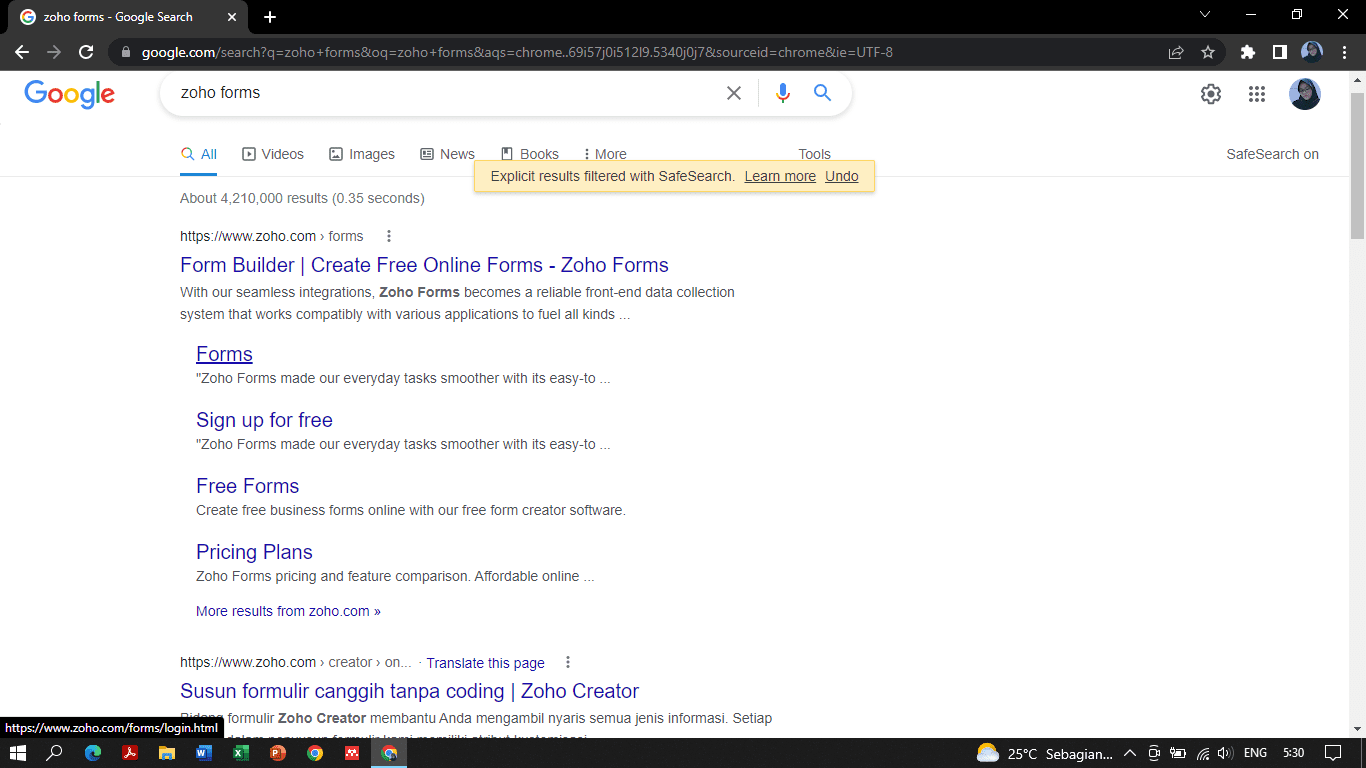
2. Selanjutnya kita perlu mendaftar Sign In terlebih dahulu seperti pada gambar berikut ini.
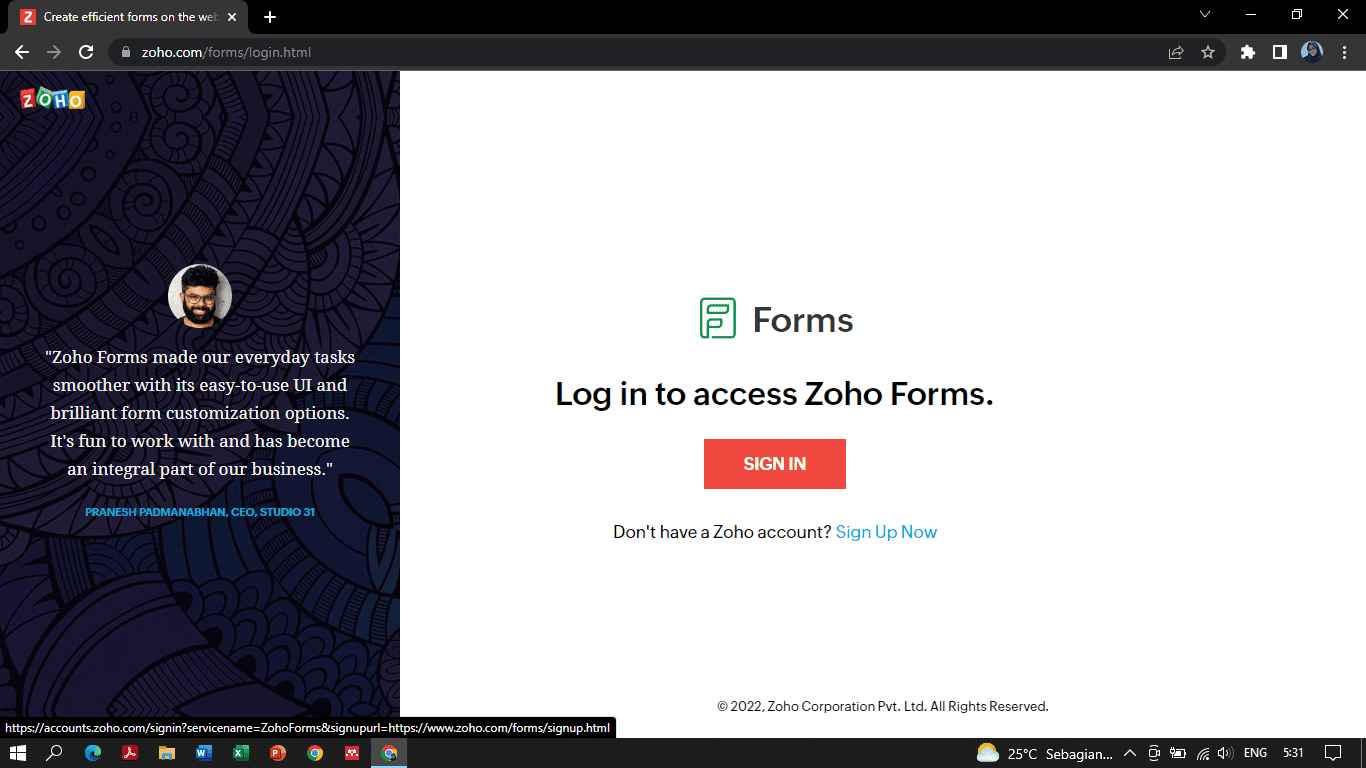
3. Selanjutnya Sign In melalui akun google anda seperti pada gambar berikut ini.
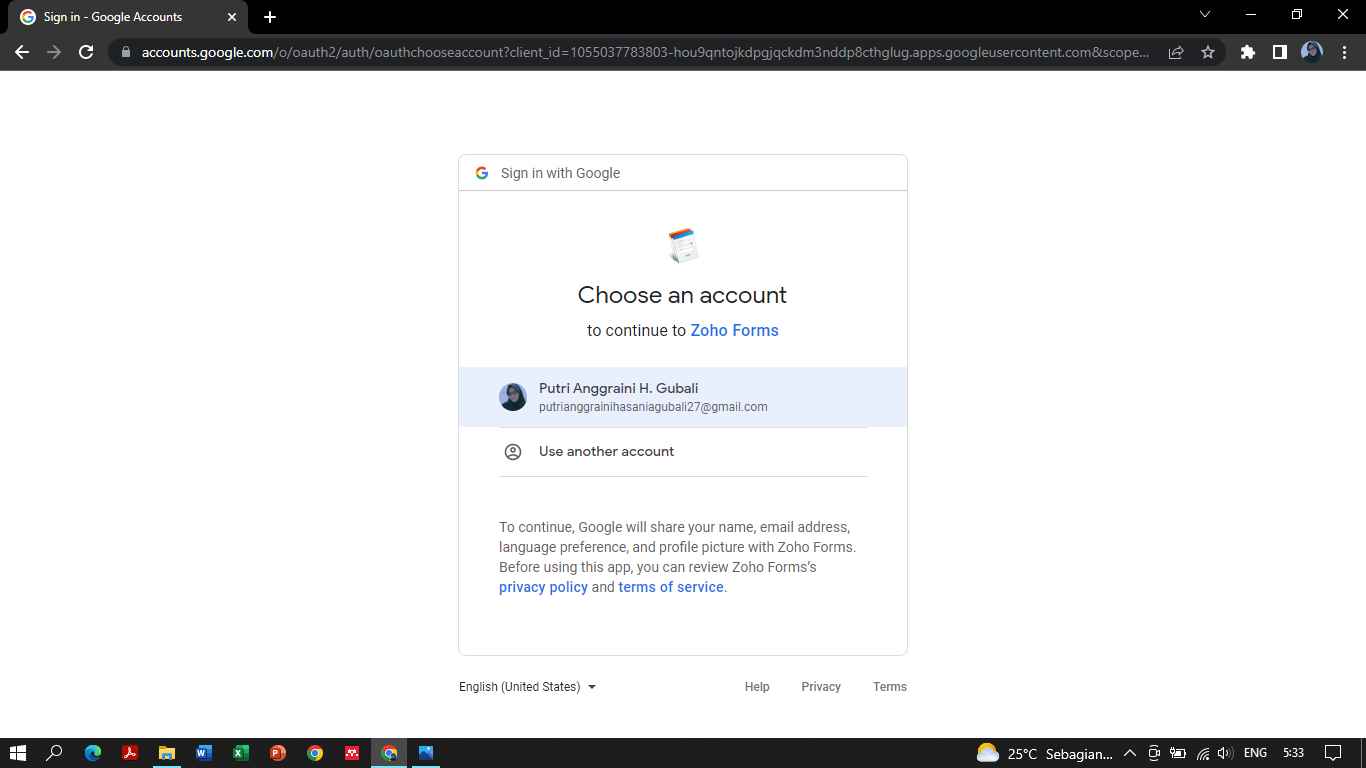
4. Setelah mendaftar dengan akun google anda akan diarahkan ke tampilan berikut ini klik pada Let’s Get Started.
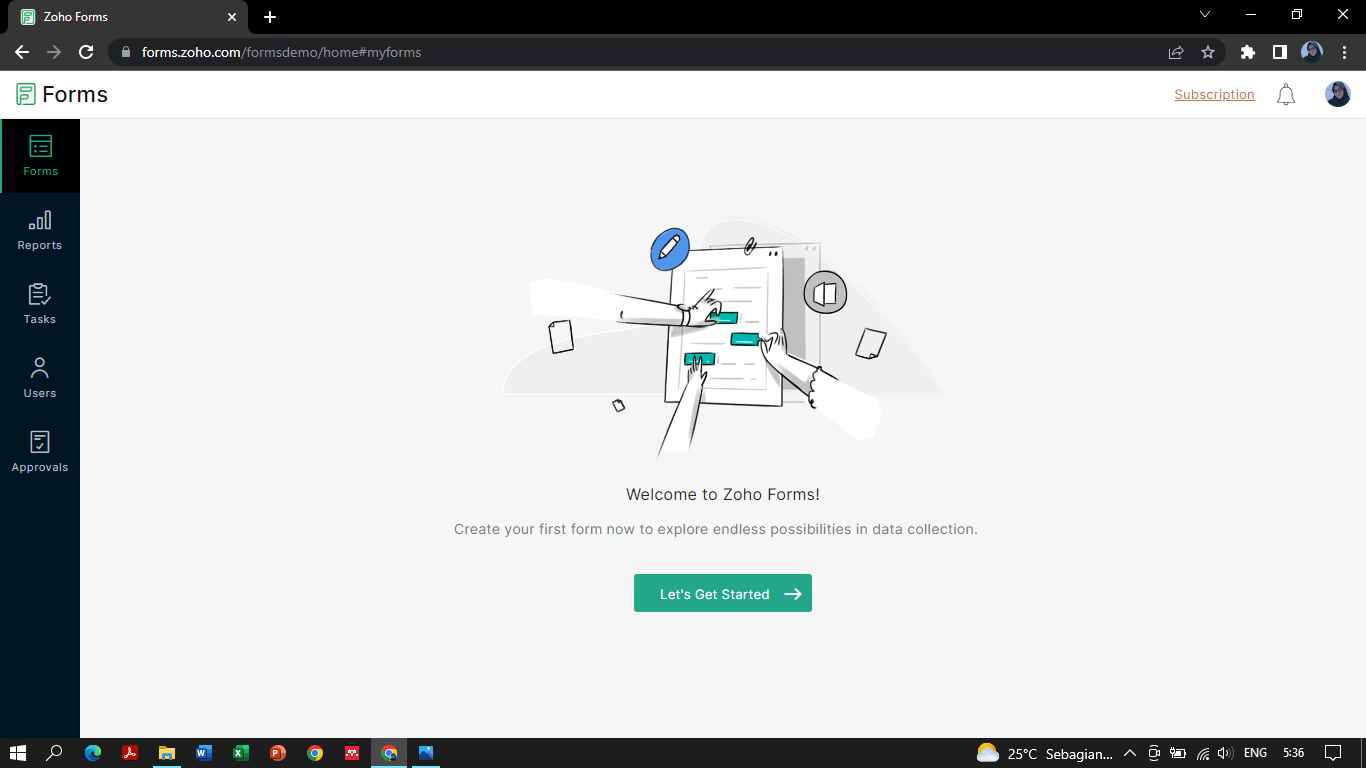
5. Kemudian tekan Single Line pada bagian dimana anda membuat absensi tersebut untuk mengedit dan mengganti Field Label dengan Nama Lengkap.
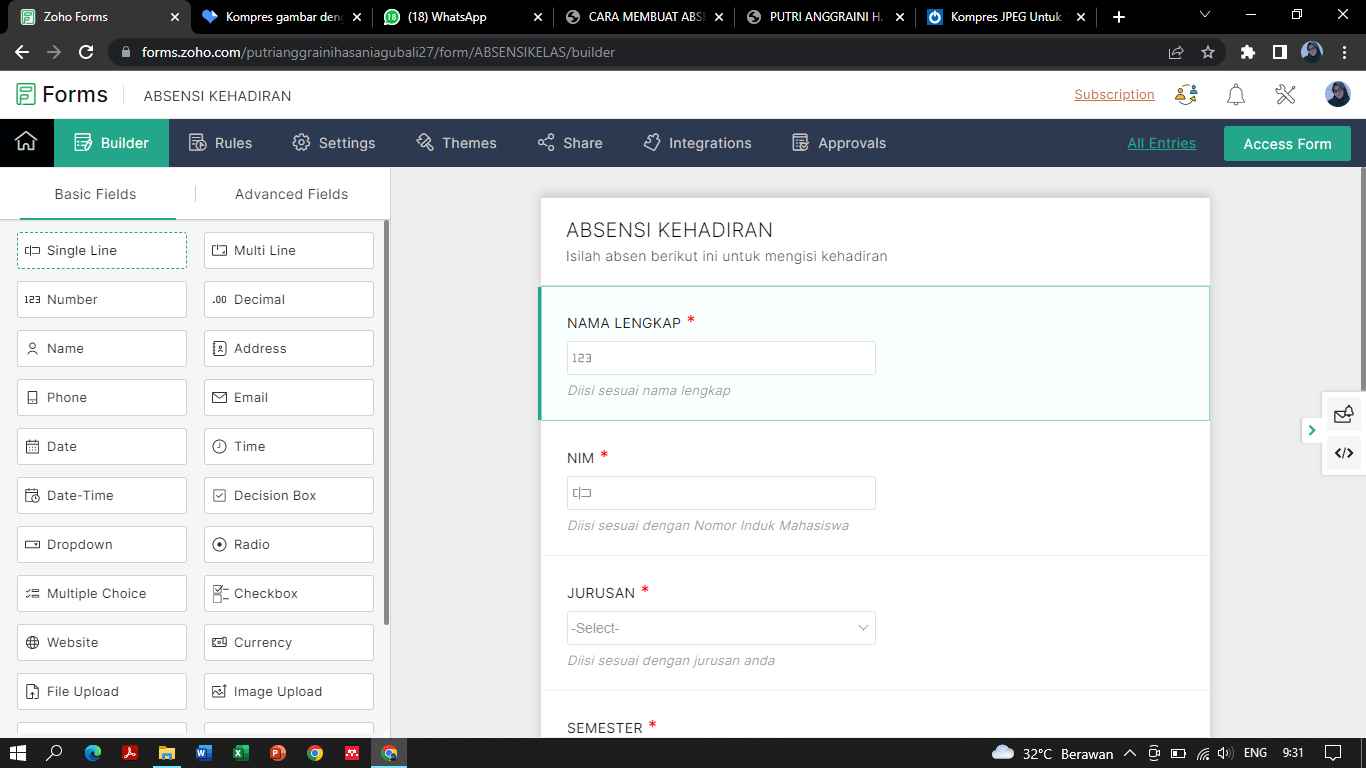
6. Untuk mengedit Field Label jangan lupa untuk selalu mencentang mandatory seperti pada gambar berikut kemudian klik simpan. Mandatory ini wajib selalu di centang pada setiap pembuatan absensi.
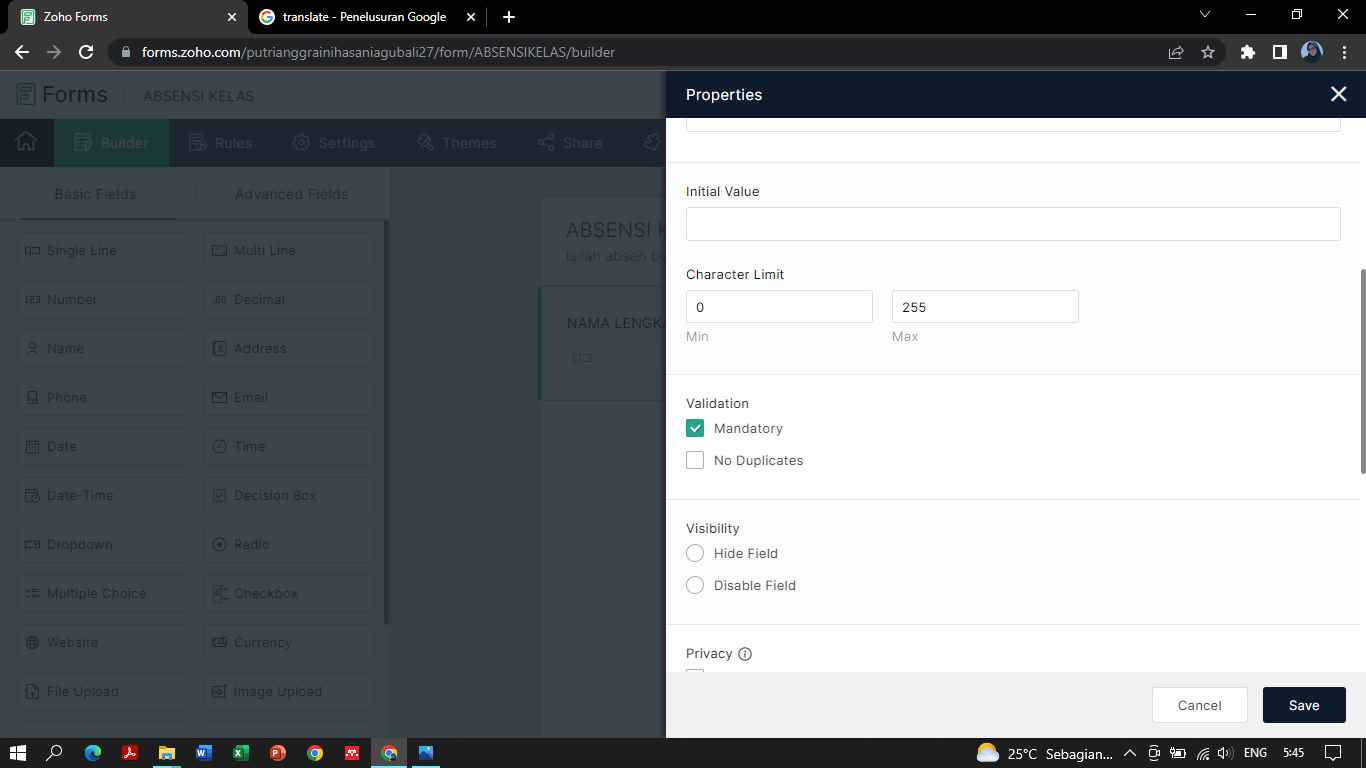
7. Selanjutnya jika ingin menambahkan kolom baru klik pada 123 Number untuk mengubahnya dengan NIM (nomor induk mahasiswa).
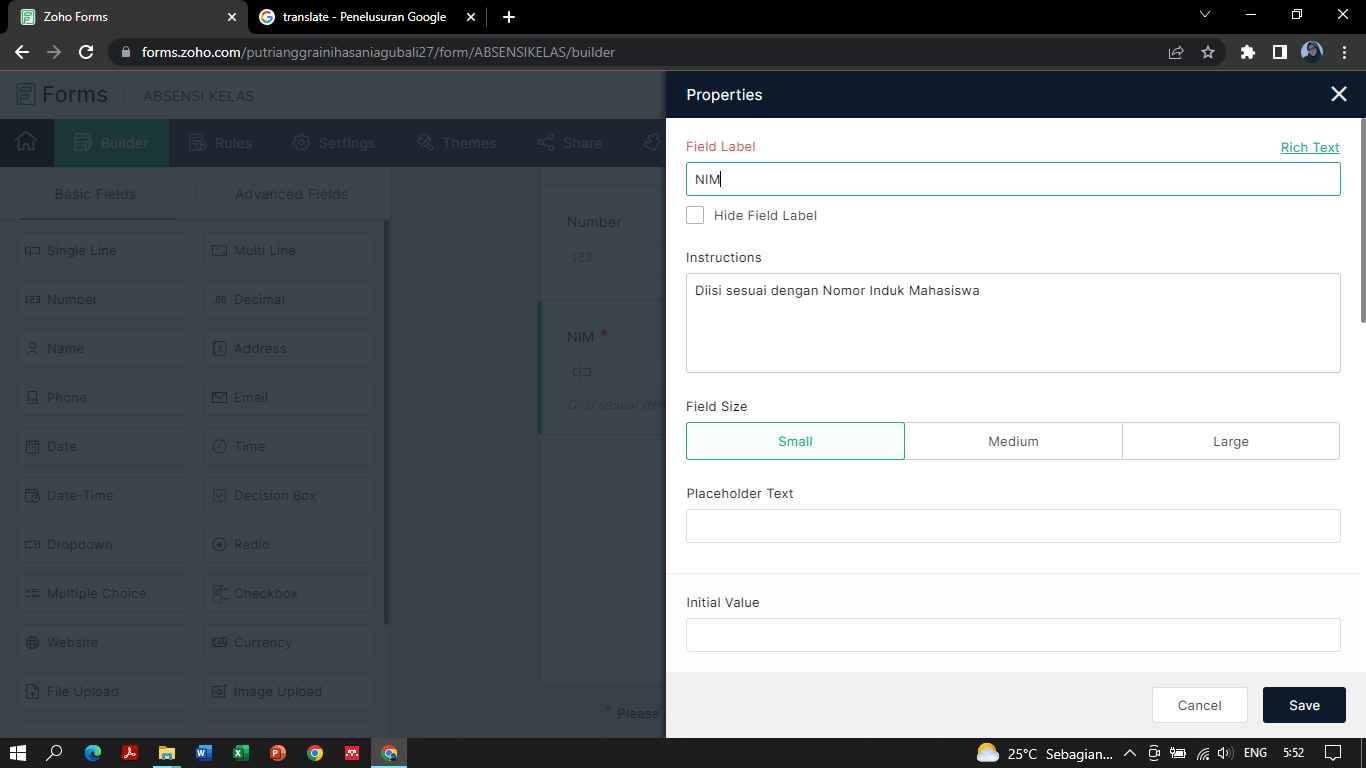
8. Selanjutnya jika ingin menambahkan kolom baru klik pada Dropdown kemudian ubahlah dengan Jurusan. Arahkan cursor atau mouse kearah bawah ada pilihan Choices anda bisa ganti sesuai jurusan yang anda inginkan dan anda juga bisa menambahkan semester untuk mengetahui jumlah data mahasiswa semester berapa yang mengisi absensi kehadiran dengan menduplicate kolom tersebut.
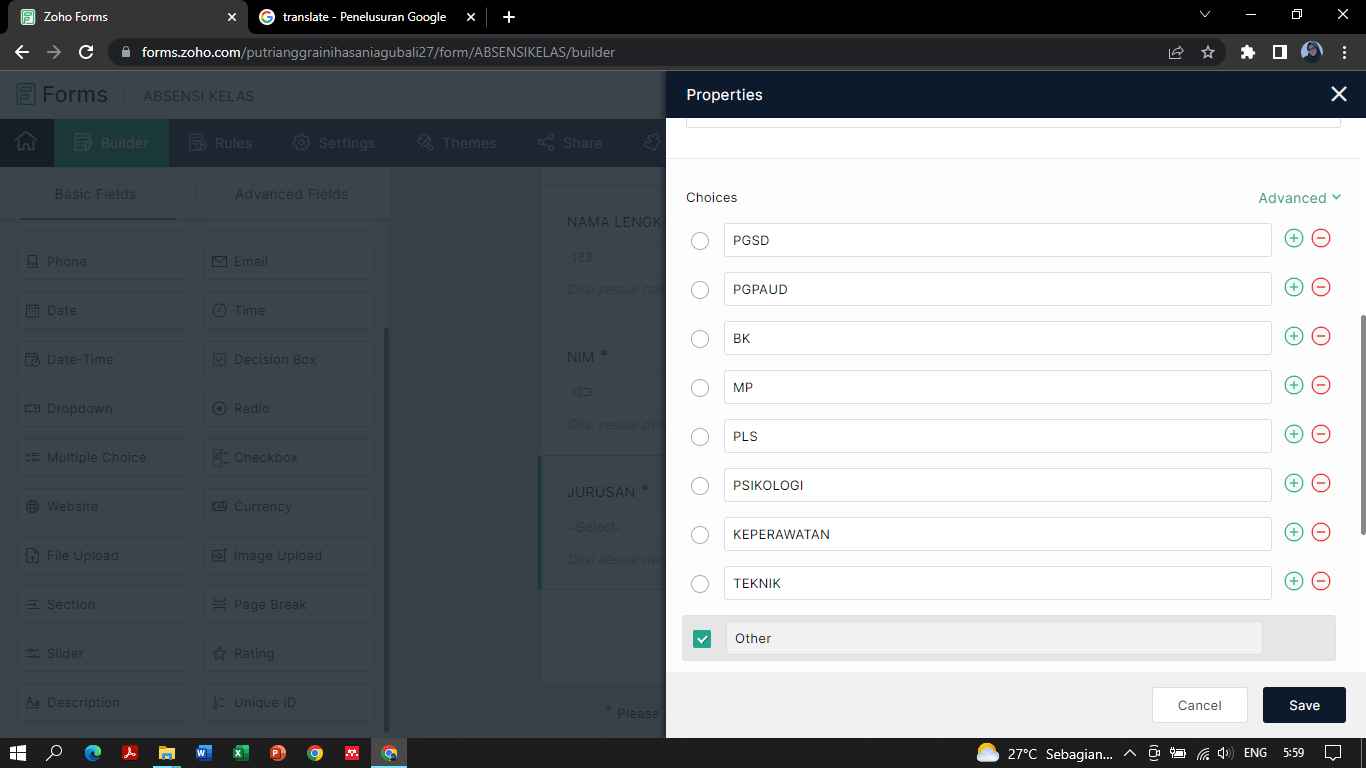
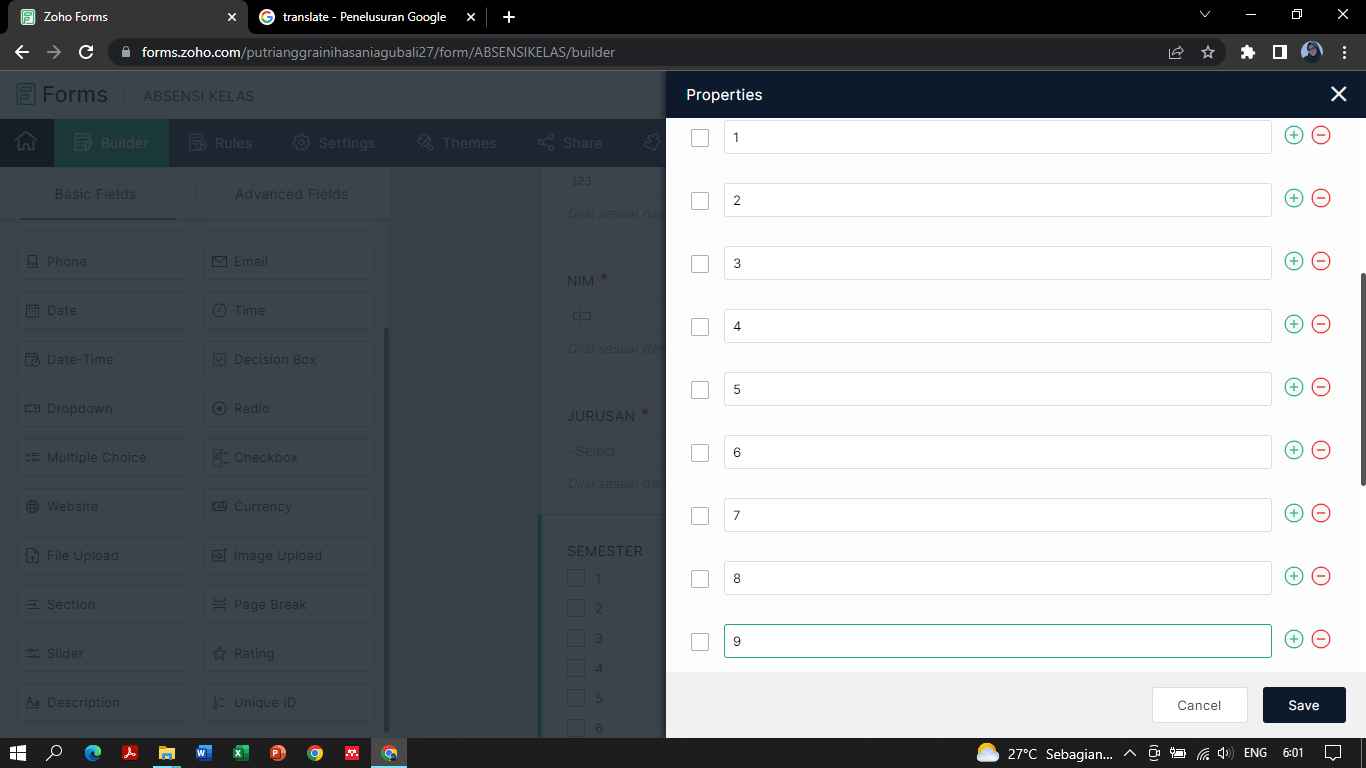
9. Selanjutnya anda juga bisa menambahkan tanda tangan dengan mengklik kolom Signature yang terdapat pada gambar berikut ini
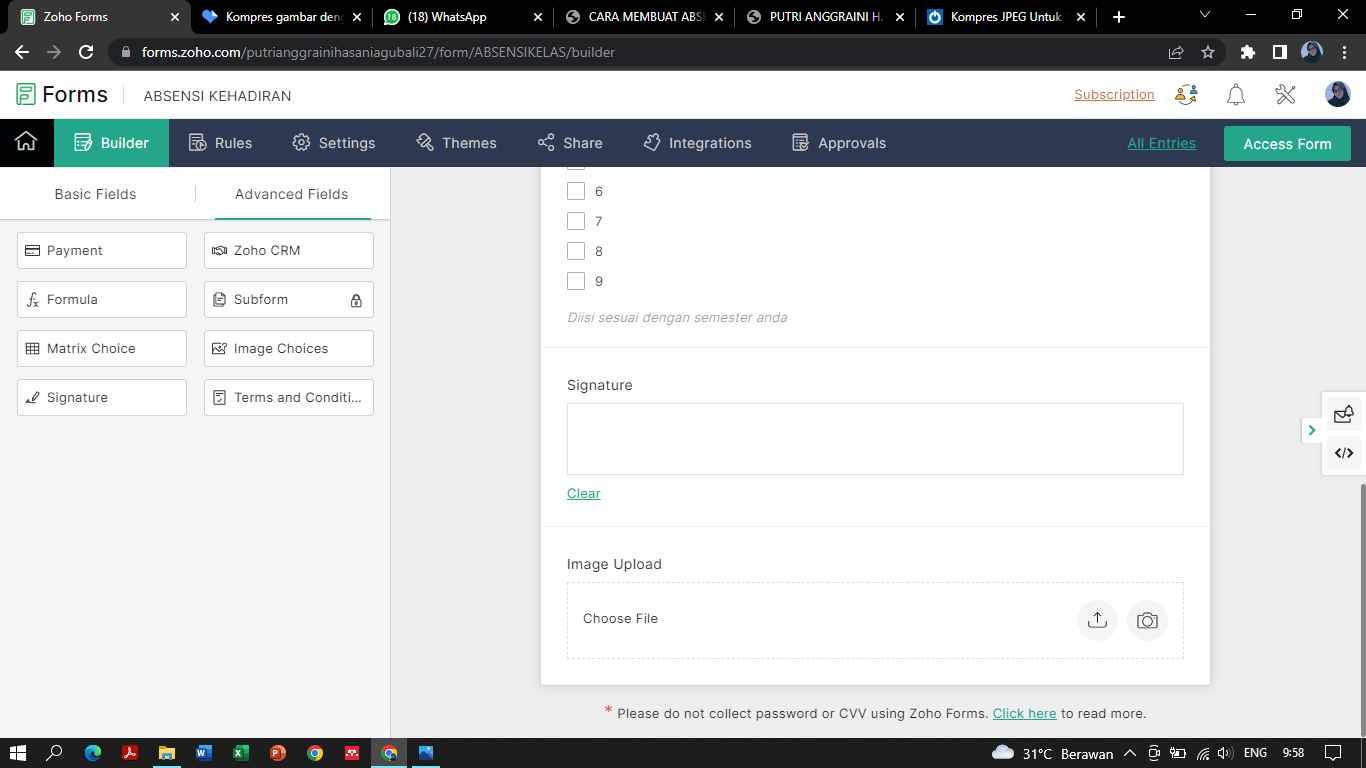
10. Setelah itu kembali lagi pada pilihan Basic Fields untuk menambahkan Dokumentasi Kehadiran
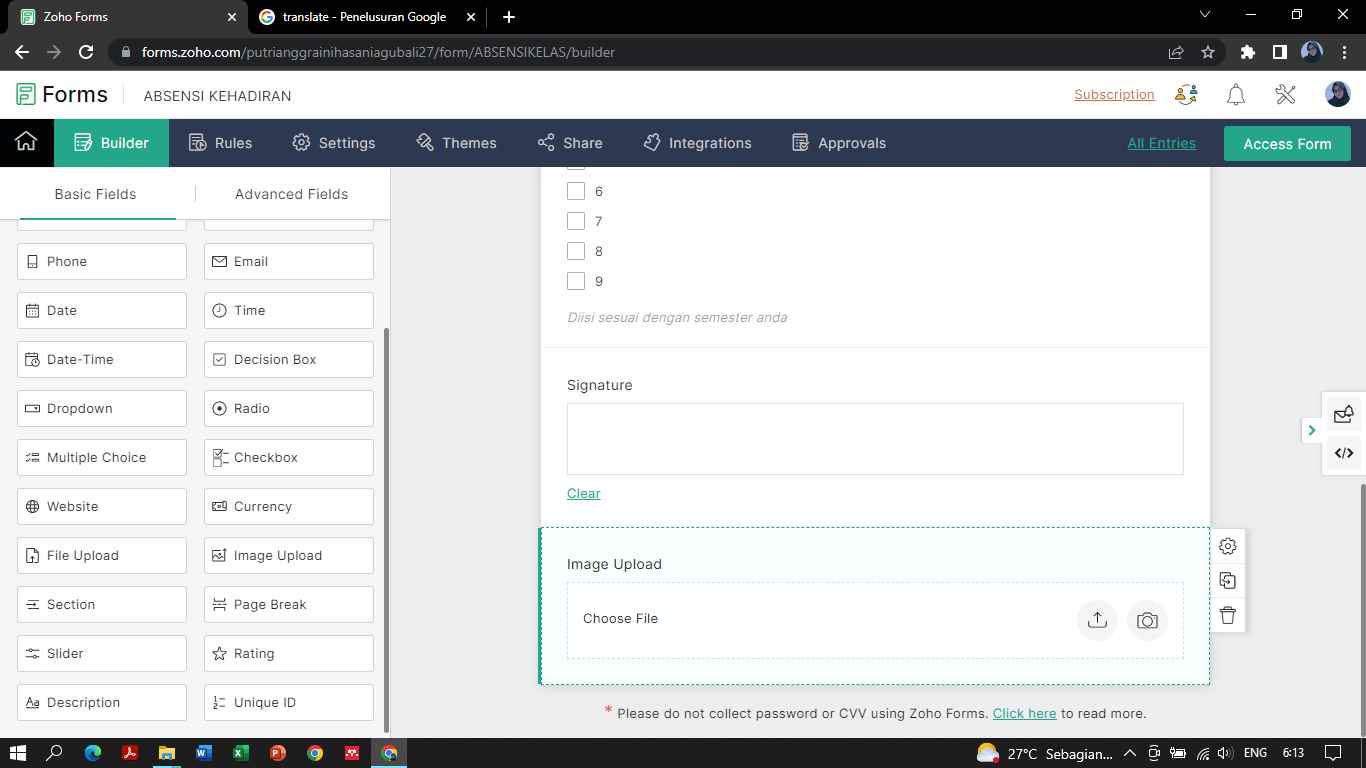
11. Tahapan terakhir ialah membagikan link absensi kehadiran tersebut dengan mengklik Forms, share, salin link Absensi Kehadiran tersebut seperti pada gambar berikut ini
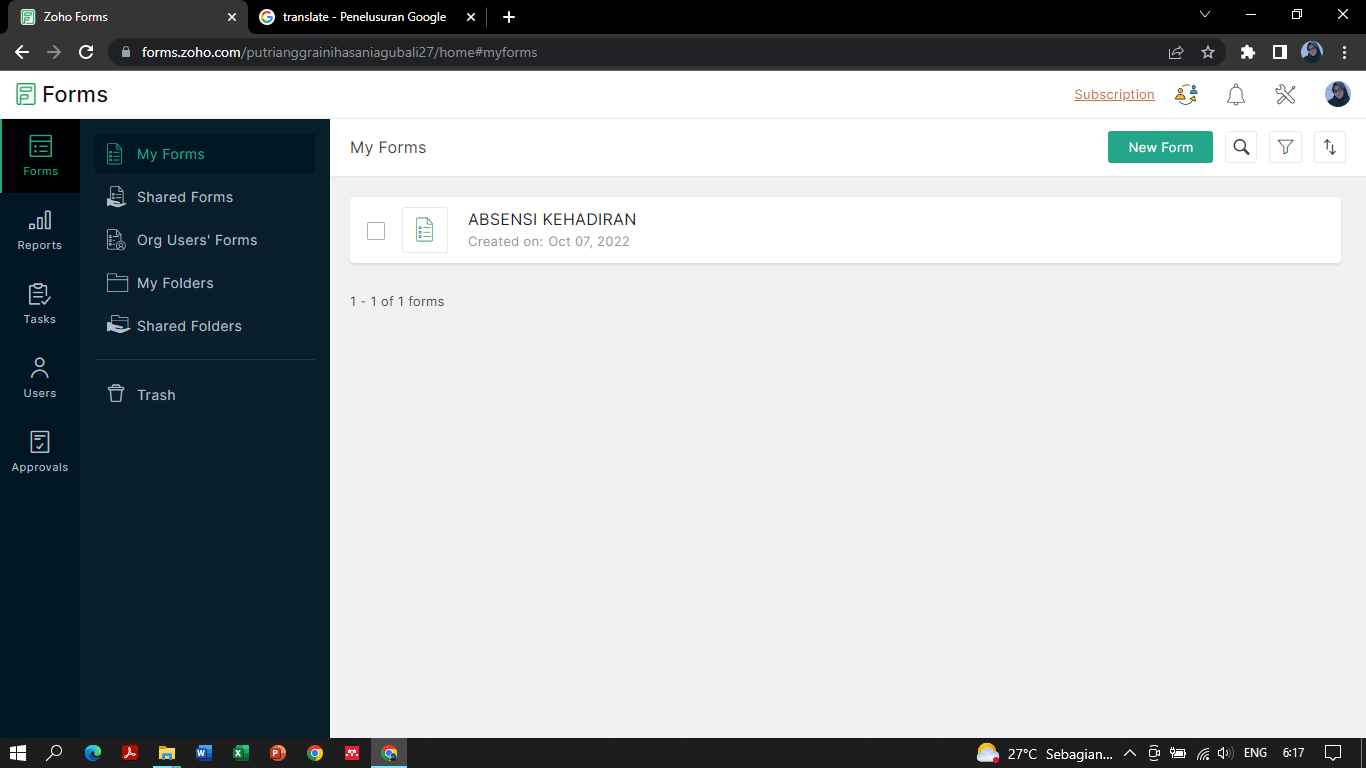
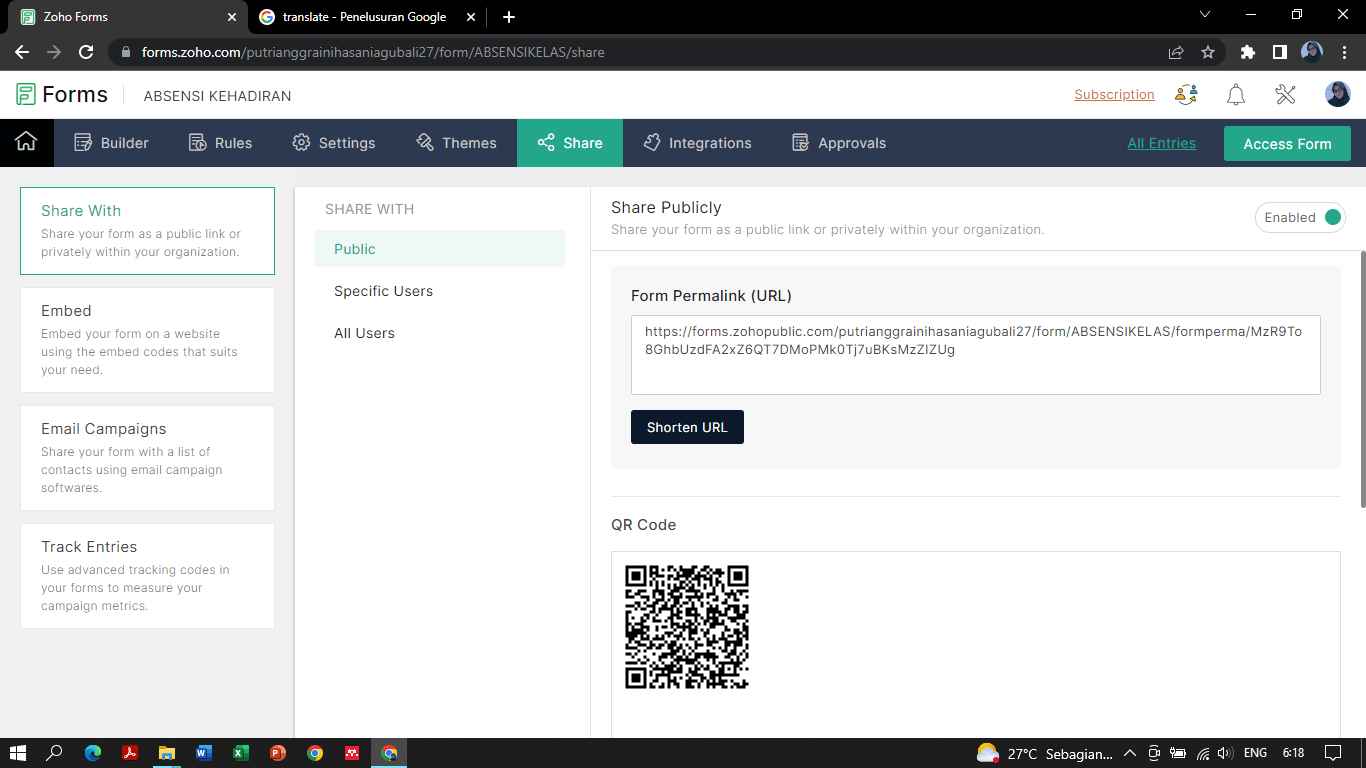
itulah beberapa cara membuat absensi kehadiran di website zoho forms
Untuk Kamu di Luar Daerah Gorontalo, Kenalilah UNG Lebih Dekat
Kampus UNG terletak di kota Gorontalo, mahasiswa yang kuliah di UNG akan dimudahkan dengan adanya fasilitas dan sistem informasi akademik terpadu (SIAT) dan sistem informasi lainnya. Kita bisa mengaksesnya melalui website UNG, dan sumber-sumber informasi UNG lainnya, baik secara online maupun offline. Ingin mengenal lebih dekat tentang UNG, kita bisa melihat dan mengakses informasinya lewat internet atau berbagai sumber lainnya.
Kategori
- Masih Kosong
Blogroll
- Masih Kosong